Első lépések. Compaq noteszgép
|
|
|
- Oszkár Horváth
- 7 évvel ezelőtt
- Látták:
Átírás
1 Első lépések Compaq noteszgép
2 Copyright 2011 Hewlett-Packard Development Company, L.P. A Bluetooth jelölés a jogtulajdonos védjegye, amelyet a Hewlett-Packard Company licencmegállapodás keretében használ. A Microsoft és a Windows a Microsoft Corporation Amerikai Egyesült Államokban bejegyzett védjegye. Az SD embléma az embléma tulajdonosának védjegye. Az itt szereplő információ előzetes értesítés nélkül változhat. A HP termékeire és szolgáltatásaira vonatkozó kizárólagos jótállás az adott termékhez, illetve szolgáltatáshoz mellékelt, korlátozott jótállásról szóló nyilatkozatban vállalt jótállás. A dokumentumban ismertetettek nem jelentenek semmiféle további jótállást. A HP nem vállal felelősséget az itt található esetleges technikai vagy szerkesztési hibákért és mulasztásokért. Első kiadás: március A dokumentum cikkszáma: A termékkel kapcsolatos tájékoztatás Ez az útmutató olyan funkciókat ír le, amelyek a legtöbb típuson megtalálhatók. Előfordulhat, hogy egyes funkciók az Ön számítógépén nem érhetők el. Szoftverhasználati feltételek A számítógépen előre telepített szoftverek telepítésével, másolásával, letöltésével vagy bármilyen egyéb módon való használatával Ön elfogadja a HP végfelhasználói licencszerződés feltételeit. Ha nem fogadja el ezeket a licencfeltételeket, az egyedüli megoldás, hogy 14 napon belül a teljes, kibontatlan terméket (hardvert és szoftvert) visszaküldi pénz-visszatérítés ellenében, ha ezt a vásárlási helyen érvényes pénzvisszatérítési szabályok lehetővé teszik. További információért, illetve a számítógép teljes árának visszatérítésével kapcsolatban forduljon az árusító helyhez (a kereskedőhöz).
3 Biztonsági figyelmeztetés FIGYELEM! A számítógép túlmelegedése vagy egyéb hőhatás miatt bekövetkező károk veszélyének csökkentése érdekében ne helyezze a számítógépet az ölébe, és ne takarja el a szellőzőnyílásokat. A számítógépet csak kemény, lapos felületen használja. Ügyeljen rá, hogy sem valamilyen szilárd tárgy, például a készülék mellett lévő nyomtató, sem puha tárgy, például párna, szőnyeg vagy ruha ne akadályozza a légáramlást. Ne hagyja továbbá, hogy a váltóáramú tápegység működés közben a bőréhez vagy más puha felülethez, például párnához, szőnyeghez vagy ruhához érjen. A számítógép és a váltakozó áramú tápegység eleget tesz az érinthető felületek hőmérsékletére vonatkozó, IEC jelzésű nemzetközi szabványban rögzített előírásoknak. iii
4 iv Biztonsági figyelmeztetés
5 Tartalomjegyzék 1 Üdvözöljük... 1 Információforrások Ismerkedés a számítógéppel... 4 Felülnézet... 4 Érintőtábla... 4 Jelzőfények... 5 Gombok... 6 Billentyűk... 7 Jobb oldal... 8 Bal oldal... 9 Kijelző Alulnézet Hálózatkezelés Internetszolgáltató használata Csatlakozás vezeték nélküli hálózathoz Csatlakozás meglévő WLAN-hálózathoz Új WLAN-hálózat beállítása Vezeték nélküli útválasztó konfigurálása A WLAN-hálózat védelme Billentyűzet és mutatóeszközök A billentyűzet használata A műveletbillentyűk használata A mutatóeszközök használata A mutatóeszközök beállításainak megadása Az érintőtábla használata Az érintőtábla ki- és bekapcsolása Navigálás Kiválasztás Érintőtábla-mozdulatok használata Görgetés v
6 Csippentés/nagyítás-kicsinyítés Karbantartás Az akkumulátor behelyezése és cseréje A merevlemez cseréje vagy nagyobbra cserélése A merevlemez eltávolítása Merevlemez beszerelése Memóriamodulok hozzáadása vagy cseréje Alkalmazások és illesztőprogramok frissítése A számítógép megtisztítása A képernyő tisztítása A billentyűzet és az érintőtábla tisztítása Biztonsági mentés és helyreállítás Visszaállítás Helyreállító adathordozók létrehozása A rendszer visszaállítása Visszaállítás a külön erre a célra kijelölt helyreállítási partícióról (csak egyes típusokon) Visszaállítás visszaállítási adathordozó segítségével A számítógép rendszerindítási sorrendjének módosítása Adatok biztonsági mentése és visszaállítása A Windows Biztonsági mentés és visszaállítás szolgáltatásának használata A Windows rendszer-visszaállítási pontjainak használata Mikor érdemes visszaállítási pontokat létrehozni Rendszer-visszaállítási pont létrehozása Visszaállás korábbi időpontra Ügyféltámogatás Kapcsolatfelvétel az ügyfélszolgálattal Címkék Műszaki jellemzők Bemeneti teljesítmény Üzemi környezet Tárgymutató vi
7 1 Üdvözöljük Információforrások A számítógép üzembe helyezése és regisztrálása után fontos, hogy elvégezze az alábbi lépéseket: Csatlakozás az internethez Állítsa be a vezetékes vagy vezeték nélküli hálózatot, hogy csatlakozhasson az internethez. További információ: Hálózatkezelés, 13. oldal. A víruskereső szoftver frissítése Védje meg a számítógépet a vírusok által okozott kártól. A víruskereső szoftver előre telepítve van a számítógépre, és korlátozott időtartamú előfizetés tartozik hozzá az ingyenes frissítésekhez. További információt a HP noteszgép hivatkozási kézikönyvében talál. A számítógép megismerése Ismerje meg a számítógép szolgáltatásait. További információ a következő helyeken található: Billentyűzet és mutatóeszközök, 17. oldal, Ismerkedés a számítógéppel, 4. oldal. Helyreállító lemezek létrehozása A rendszer instabil vagy hibás működése esetén a gyári beállításokkal helyreállíthatja az operációs rendszert és a szoftvereket. További útmutatás a következő helyen található: Biztonsági mentés és helyreállítás, 31. oldal. A telepített szoftverek megkeresése Tekintse meg a számítógépen előre telepített szoftverek listáját. Válassza a Start > Minden program lehetőséget. A számítógéphez kapott szoftvereket a szoftver gyártója által biztosított útmutatóból ismerheti meg részletesen, amely lehet a szoftverhez mellékelve vagy a gyártó webhelyén. 1
8 Információforrások A számítógép számos információforrást tartalmaz, amelyek segíthetik a különböző feladatok elvégzését. Információforrás Miről tartalmaz információt? Gyors üzembe helyezési lap A számítógép üzembe helyezése A számítógép összetevőinek bemutatása Első lépések Az útmutató elérése: Válassza a Start > Súgó és támogatás > Felhasználói útmutatók lehetőséget. vagy Válassza a Start > Minden program > HP > HP dokumentáció lehetőséget. A számítógép szolgáltatásai Csatlakozás vezeték nélküli hálózathoz A billentyűzet és a mutatóeszközök használata A merevlemez-meghajtó és a memóriamodulok cseréje és bővítése Biztonsági mentés és helyreállítás Kapcsolatfelvétel az ügyfélszolgálattal A számítógép műszaki adatai A HP noteszgép hivatkozási kézikönyve Az útmutató elérése: Válassza a Start > Súgó és támogatás > Felhasználói útmutatók lehetőséget. vagy Válassza a Start > Minden program > HP > HP dokumentáció lehetőséget. Súgó és támogatás A Súgó és támogatás megnyitásához válassza a Start > Súgó és támogatás menüpontot. MEGJEGYZÉS: Az adott országban vagy térségben érvényes támogatási lehetőségek megismeréséhez keresse fel a webhelyet, válassza ki az országot vagy térséget, és kövesse a képernyőn megjelenő utasításokat. Jogi, biztonsági és környezetvédelmi tudnivalók Az útmutató elérése: Energiagazdálkodási funkciók A lehető leghosszabb akkumulátor-üzemidő elérése A számítógép multimédiás szolgáltatásainak használata A számítógép védelme A számítógép karbantartása A szoftverek frissítése Információk az operációs rendszerről Szoftver-, illesztőprogram- és BIOS-frissítések Hibaelhárítási eszközök Technikai támogatás elérése Jogi és biztonsági tudnivalók Az elhasznált akkumulátorok kezelése Válassza a Start > Súgó és támogatás > Felhasználói útmutatók lehetőséget. vagy Válassza a Start > Minden program > HP > HP dokumentáció lehetőséget fejezet Üdvözöljük
9 Információforrás Biztonsági és kényelmi útmutató Az útmutató elérése: Válassza a Start > Súgó és támogatás > Felhasználói útmutatók lehetőséget. Miről tartalmaz információt? A munkakörnyezet helyes kialakítása, a megfelelő testtartás, egészségügyi tudnivalók és a helyes számítógép-használati szokások Elektromos és mechanikai biztonsági tudnivalók vagy Válassza a Start > Minden program > HP > HP dokumentáció lehetőséget. vagy Keresse fel a weblapot. Worldwide Telephone Numbers (Hasznos nemzetközi telefonszámok) füzet A HP támogatási telefonszámai Ezt a füzetet a számítógéphez mellékeljük. HP webhely A webhely a címen érhető el. Korlátozott jótállás* Támogatási információk Alkatrészek rendelése és további segítség Az eszközhöz elérhető kiegészítők A jótállásra vonatkozó információk A jótállási nyilatkozat elérése: Válassza a Start > Súgó és támogatás > Felhasználói útmutatók > A jótállásra vonatkozó információk megtekintése lehetőséget. vagy Válassza a Start > Minden program > HP > HP dokumentáció > A jótállásra vonatkozó információk megtekintése lehetőséget. vagy Keresse fel a weblapot. *A termékre vonatkozó HP korlátozott jótállási nyilatkozatot megtalálhatja a számítógépen (az elektronikus útmutatókkal együtt) és/vagy a számítógép dobozában lévő CD/DVD lemezen. Egyes országok és térségek esetében a HP korlátozott jótállás nyomtatott formában található meg a dobozban. Azokban az országokban és térségekben, ahol a jótállás nyomtatott formában nincs mellékelve, kérhet nyomtatott példányt a weblapon, illetve a HP-nak az alábbi címre írva: Észak-Amerika: Hewlett-Packard, MS POD, Chinden Blvd, Boise, ID 83714, USA Európa, Közel-Kelet, Afrika: Hewlett-Packard, POD, Via G. Di Vittorio, 9, 20063, Cernusco s/naviglio (MI), Olaszország Ázsia csendes-óceáni térsége: Hewlett-Packard, POD, P.O. Box 200, Alexandra Post Office, Szingapúr Írja meg a termék számát, a jótállás időtartamát (megtalálható a sorozatszámcímkén), a nevét, valamint postai címét. Információforrások 3
10 2 Ismerkedés a számítógéppel Felülnézet Jobb oldal Bal oldal Kijelző Alulnézet Felülnézet Érintőtábla Részegység Leírás (1) Az érintőtábla jelzőfénye Borostyánsárga: az érintőtábla ki van kapcsolva. Nem világít: az érintőtábla be van kapcsolva. (2) Érintőtábla be- és kikapcsoló gombja Az érintőtábla be- és kikapcsolására szolgál. Koppintson gyorsan duplán az érintőtábla be- és kikapcsoló gombjára az érintőtábla be- és kikapcsolásához fejezet Ismerkedés a számítógéppel
11 Részegység Leírás (3) Érintőtábla-terület Az egérmutató mozgatására, valamint a képernyőn megjelenő elemek kiválasztására és aktiválására szolgál. (4) Érintőtábla bal gombja Az egér bal gombjával azonos módon működik. (5) Érintőtábla jobb gombja Az egér jobb gombjával azonos módon működik. Jelzőfények Részegység Leírás (1) Az érintőtábla jelzőfénye Borostyánsárga: az érintőtábla ki van kapcsolva. Nem világít: az érintőtábla be van kapcsolva. (2) Caps lock jelzőfény Fehér: a Caps lock be van kapcsolva. Nem világít: a Caps lock ki van kapcsolva. (3) Tápfeszültségjelző fény Fehér: a számítógép be van kapcsolva. Villogó fehér: a számítógép alvó állapotban van. Nem világít: a számítógép ki van kapcsolva. (4) Vezeték nélküli eszközök jelzőfénye Fehér: egy beépített vezeték nélküli eszköz, például egy vezeték nélküli helyi hálózati (WLAN-) eszköz és/ vagy egy Bluetooth -eszköz be van kapcsolva. Borostyánsárga: minden vezeték nélküli eszköz ki van kapcsolva. Felülnézet 5
12 Gombok Leírás Tápkapcsoló gomb Ha a számítógép ki van kapcsolva, ezzel a gombbal lehet bekapcsolni. Ha a számítógép be van kapcsolva, a gomb rövid megnyomásával alvó állapotba lehet helyezni. Ha a számítógép alvó állapotban van, a gomb rövid megnyomásával lehet kilépni az alvó állapotból. Ha a számítógép hibernált állapotban van, a gomb rövid megnyomásával lehet kilépni a hibernált állapotból. Ha a számítógép lefagyott, és a Windows kikapcsolási műveletei nem használhatók, a számítógép kikapcsolásához tartsa nyomva a tápkapcsoló gombot legalább 5 másodpercig. Ha többet szeretne tudni a tápellátási beállításokról, válassza a Start > Vezérlőpult > Rendszer és biztonság > Energiagazdálkodási lehetőségek pontot, vagy lapozza fel a HP noteszgép kézikönyvét fejezet Ismerkedés a számítógéppel
13 Billentyűk Részegység Leírás (1) esc billentyű Az fn billentyűvel együtt lenyomva rendszerinformációk jeleníthetők meg. (2) fn billentyű Az esc billentyűvel együtt megnyomva rendszerinformációkat jelenít meg. (3) Windows billentyű A Windows Start menüjét jeleníti meg. (4) Helyi menü billentyű Megjeleníti annak az elemnek a helyi menüjét, amelyre az egérmutató mutat. (5) Műveletbillentyűk Gyakran használt rendszerműveletek végrehajtására szolgálnak. Felülnézet 7
14 Jobb oldal Részegység Leírás (1) Optikai meghajtó Optikai lemezek olvasására és írására szolgál. (2) Optikai meghajtó jelzőfénye Folyamatos fény: Az optikai meghajtó használatban van. Nem világít: Az optikai meghajtó inaktív. (3) USB-portok (2) Kiegészítő USB-eszközök csatlakoztatására használhatók. (4) Tápcsatlakozó Váltakozó áramú tápegység csatlakoztatására szolgál. (5) Váltóáramú tápegység jelzőfénye Fehér: a számítógép külső áramforráshoz csatlakozik, és az akkumulátor teljesen fel van töltve. Borostyánsárga: az akkumulátor töltése folyamatban van. (6) Biztonsági kábel befűzőnyílása Opcionális biztonsági kábel csatlakoztatható vele a számítógéphez. MEGJEGYZÉS: A biztonsági kábel funkciója az elriasztás, nem feltétlenül képes megakadályozni a számítógép illetéktelen használatát vagy ellopását fejezet Ismerkedés a számítógéppel
15 Bal oldal Részegység Leírás (1) Külső monitor portja Külső VGA-monitor és kivetítő csatlakoztatására szolgál. (2) Szellőzőnyílások (2) Szellőzést biztosítanak a belső alkatrészek hűtéséhez. MEGJEGYZÉS: A számítógép ventilátora automatikusan bekapcsol, és hűti a belső részegységeket, hogy ne melegedjenek túl. Az, hogy az átlagos használat során a ventilátor be- és kikapcsol, nem rendellenes jelenség. (3) RJ-45 (hálózati) csatlakozóaljzat Hálózati kábel csatlakoztatására szolgál. (4) HDMI-port (csak egyes típusokon) Külső video- és hangeszközökhöz, például nagy felbontású televízióhoz vagy más kompatibilis digitális vagy audioegységhez csatlakoztatható. (5) USB-port Kiegészítő USB-eszköz csatlakoztatására használható. (6) Hangbemeneti (mikrofon-) aljzat Kiegészítő számítógépes fejhallgatóhoz tartozó mikrofon, illetve sztereó és monó mikrofon csatlakoztatására szolgál. (7) Hangkimeneti (fejhallgató-) aljzat Opcionális aktív sztereó hangszóró, fejhallgató, fülhallgató, mikrofonos fejhallgató és televíziós hangrendszer csatlakoztatására szolgál. FIGYELEM! A halláskárosodás elkerülése érdekében a hangerőt a fejhallgató, fülhallgató vagy mikrofonos fejhallgató felhelyezése előtt állítsa be. További biztonsági információkat a Jogi, biztonsági és környezetvédelmi tudnivalók dokumentumban talál. MEGJEGYZÉS: Ha egy eszköz csatlakozik ehhez a csatlakozóaljzathoz, a számítógép hangszórói nem működnek. (8) Memóriakártya-nyílás A következő memóriakártya-formátumok használatát teszi lehetővé: MultiMediaCard Secure Digital (SD) memóriakártya Secure Digital High Capacity (SDHC) kártya Bal oldal 9
16 Részegység Leírás (9) Meghajtó jelzőfénye Villogó fehér: a merevlemez írási vagy olvasási műveletet hajt végre. (10) Tápfeszültségjelző fény Fehér: a számítógép be van kapcsolva. Villogó fehér: a számítógép alvó állapotban van. Nem világít: a számítógép ki van kapcsolva fejezet Ismerkedés a számítógéppel
17 Kijelző Részegység Leírás (1) WLAN-antennák (2)* Rádiójeleket küldenek és fogadnak a vezeték nélküli helyi (WLAN-) hálózatokon folytatott kommunikáció során. MEGJEGYZÉS: Egyes számítógéptípusok csak egyetlen WLAN antennával rendelkeznek. (2) A webkamera jelzőfénye Folyamatos fény: a webkamera használatban van. (3) Webkamera Videó és állóképek rögzítésére szolgál. (4) Belső mikrofon Hangrögzítésre szolgál. A webkamera használatához válassza a Start > Minden program > HP > HP MediaSmart > HP MediaSmart Webcam lehetőséget. (5) Belső képernyő kapcsolója Kikapcsolja a képernyőt, és elindítja az alvó állapotot, ha a kijelzőt a számítógép bekapcsolt állapota mellett csukják le. MEGJEGYZÉS: A belső képernyő kapcsolója a számítógépen kívülről nem látható. *Ezek az antennák a számítógépen belül találhatók. Az optimális adatátvitel érdekében hagyja szabadon az antennák közvetlen környezetét. A vezeték nélküli hatósági nyilatkozatok a Jogi, biztonsági és környezetvédelmi tudnivalók című útmutatónak az adott országra vagy térségre érvényes részében találhatók meg. A nyilatkozatok a Súgó és támogatás szolgáltatásból érhetők el. Kijelző 11
18 Alulnézet Részegység Leírás (1) Akkumulátorrekesz Az akkumulátor elhelyezésére szolgál. (2) Akkumulátorkioldó zár Az akkumulátornak az akkumulátorrekeszből való kivételére szolgál. (3) Szellőzőnyílások (5) Szellőzést biztosítanak a belső alkatrészek hűtéséhez. MEGJEGYZÉS: A számítógép ventilátora automatikusan bekapcsol, és hűti a belső részegységeket, hogy ne melegedjenek túl. Az, hogy az átlagos használat során a ventilátor be- és kikapcsol, nem rendellenes jelenség. (4) Merevlemezrekesz A merevlemez elhelyezésére szolgál. (5) Memóriamodul-rekesz A memória-bővítőhelyeket tartalmazza fejezet Ismerkedés a számítógéppel
19 3 Hálózatkezelés Internetszolgáltató használata Csatlakozás vezeték nélküli hálózathoz MEGJEGYZÉS: A hardveres és szoftveres internetszolgáltatások a számítógép típusától és a régiótól függően változhatnak. A számítógép az alábbi típusú interneteléréseket támogathatja: Vezeték nélküli a vezeték nélküli kapcsolat mobil internetelérést tesz lehetővé. Lásd: Csatlakozás meglévő WLAN-hálózathoz, 15. oldal vagy Új WLAN-hálózat beállítása, 15. oldal. Vezetékes az internetet vezetékes hálózatra csatlakozva érheti el. A vezetékes hálózatokhoz való csatlakozásról a HP noteszgép-útmutató tartalmaz további információt. 13
20 Internetszolgáltató használata Az internethez történő csatlakozáshoz be kell állítani egy internetszolgáltatói fiókot. Internetszolgáltatás és modem vásárlásához forduljon egy helyi internetszolgáltatóhoz. Az internetszolgáltató segíteni fog a modem beállításában, a vezeték nélküli számítógépet és a modemet összekötő hálózati kábel csatlakoztatásában és az internetszolgáltatás kipróbálásában. MEGJEGYZÉS: Az internetszolgáltató felhasználóazonosítót és jelszót biztosít az internet eléréséhez. Ezeket az adatokat jegyezze fel, és tárolja biztonságos helyen. Az alábbi szolgáltatások segítenek az új internetfiók beállításában, illetve a számítógép meglévő fiókhoz történő konfigurálásában: Internetszolgáltatások és ajánlatok (csak egyes helyeken érhető el) Ennek a segédprogramnak a segítségével előfizethet új internetfiókra, illetve beállíthatja a számítógépen egy meglévő fiók használatát. A segédprogram megnyitásához válassza a Start > Minden program > Online szolgáltatások > Csatlakozzon a hálózathoz lehetőséget. Az internetszolgáltató ikonjai (csak egyes helyeken érhető el) Ezek az ikonok lehetnek az asztalon külön-külön, vagy az asztalon lévő Online szolgáltatások nevű mappába csoportosítva. Új internetfiók beállításához, vagy meglévő internetfiók használatához kattintson duplán egy ikonra, majd kövesse a képernyőn látható utasításokat. Windows Csatlakozás az internethez varázsló Az alábbi helyzetek bármelyikében használhatja a Windows Csatlakozás az internethez varázslót: Van már fiókja egy internetszolgáltatónál. Nincs internetfiókja, és a varázsló által megjelenített listából szeretne internetszolgáltatót választani. (Az internetszolgáltatók listája nem érhető el minden országban/térségben.) Olyan internetszolgáltatót választott, amely nem szerepel a listán, és az internetszolgáltató megadta a szükséges információkat, például az IP-címet, valamint a POP3- és SMTPbeállításokat. A Windows Csatlakozás az internethez varázslója, valamint a használatára vonatkozó utasítások eléréséhez válassza a Start > Vezérlőpult > Hálózat és internet > Hálózati és megosztási központ lehetőséget. MEGJEGYZÉS: Ha a varázsló lépéseinek végrehajtása során választania kell a Windows tűzfal engedélyezése és letiltása között, válassza a tűzfal engedélyezését. Csatlakozás vezeték nélküli hálózathoz A vezeték nélküli technológia esetében vezetékek helyett rádióhullámokon folyik az adatátvitel. A számítógép az alábbi vezeték nélküli eszközöket tartalmazhatja: Vezeték nélküli helyi hálózati (WLAN-) eszköz HP mobil szélessávú modul, azaz vezeték nélküli nagy távolságú hálózati (WWAN-) eszköz Bluetooth-eszköz A vezeték nélküli technológiáról és a vezeték nélküli hálózatokhoz való csatlakozásról további információ a HP noteszgép kézikönyvében, valamint a Súgó és támogatás szolgáltatásban, illetve az abban hivatkozott webhelyeken található fejezet Hálózatkezelés
21 Csatlakozás meglévő WLAN-hálózathoz 1. Kapcsolja be a számítógépet. 2. Ellenőrizze, hogy be van-e kapcsolva a WLAN-eszköz. 3. Kattintson a hálózati ikonra a tálca jobb oldalán lévő értesítési területen. 4. Válassza ki, melyik hálózathoz szeretne csatlakozni. 5. Kattintson a Csatlakozás lehetőségre. 6. Ha szükséges, írja be a biztonsági kulcsot. Új WLAN-hálózat beállítása Szükséges eszközök: Szélessávú modem (DSL- vagy kábelmodem) (1) és internetszolgáltatótól rendelhető nagy sebességű internetszolgáltatás Vezeték nélküli útválasztó (külön vásárolható meg) (2) Az új, vezeték nélküli eszközt tartalmazó számítógép (3) MEGJEGYZÉS: Egyes modemek beépített vezeték nélküli útválasztót tartalmaznak. A modem típusának megállapításához forduljon az internetszolgáltatóhoz. Az alábbi ábra egy kész WLAN-hálózatot mutat be, amely csatlakozik az internethez. A hálózat növekedésével további vezeték nélküli és vezetékes számítógépek csatlakoztathatók a hálózathoz az internet elérésére. Csatlakozás vezeték nélküli hálózathoz 15
22 Vezeték nélküli útválasztó konfigurálása A WLAN-hálózat beállításában az útválasztó gyártója vagy az internetszolgáltató által biztosított információk lehetnek a segítségére. A Windows 7 operációs rendszer is tartalmaz olyan eszközöket, amelyek a segítségére lehetnek új vezeték nélküli hálózat beállításában. A hálózat beállításához szükséges Windows-eszközök használatához tegye a következőket: Válassza a Start > Vezérlőpult > Hálózat és internet > Hálózati és megosztási központ > Új kapcsolat vagy hálózat beállítása > Hálózat beállítása lehetőséget. Ezután kövesse a képernyőn megjelenő utasításokat. MEGJEGYZÉS: Az új vezeték nélküli számítógépet és az útválasztót kezdetben érdemes az útválasztóhoz mellékelt hálózati kábellel összekötni. Ha a számítógép sikeresen csatlakozott az internethez, kihúzhatja a kábelt, és a vezeték nélküli hálózaton keresztül kapcsolódhat az internethez. A WLAN-hálózat védelme Amikor WLAN-hálózatot állít be vagy egy meglévő WLAN-hálózathoz fér hozzá, mindig kapcsolja be a biztonsági szolgáltatásokat, hogy megvédje a hálózatot az illetéktelen hozzáféréstől. A WLAN-hálózat védelméről a HP noteszgép kézikönyvében olvashat fejezet Hálózatkezelés
23 4 Billentyűzet és mutatóeszközök A billentyűzet használata A mutatóeszközök használata A billentyűzet használata A műveletbillentyűk használata A műveletbillentyűk testreszabott műveleteket valósítanak meg, amelyek a billentyűzet tetején lévő speciális billentyűkhöz vannak rendelve. Az f1-f12 billentyűkön látható ikonok a műveletbillentyűfunkciókat jelölik. A műveletbillentyűhöz rendelt művelet aktiválásához nyomja meg és tartsa nyomva a műveletbillentyűt. MEGJEGYZÉS: A műveletbillentyű szolgáltatás gyárilag engedélyezett. Ezt a funkciót letilthatja a beállítási segédprogramban. Ha ez a funkció ki van kapcsolva a beállítási segédprogramban, a hozzárendelt funkció aktiválásához meg kell nyomnia az fn gombot és egy műveletbillentyűt. Ikon Művelet Leírás Súgó és támogatás Képernyő fényerejének csökkentése Képernyő fényerejének növelése Megnyitja a Súgó és támogatás szolgáltatást. A Súgó és támogatás oktatóanyagokat, kérdésekre adott válaszokat, valamint termékfrissítéseket tartalmaz. A képernyő fényerejének csökkentése. A képernyő fényerejének növelése. A billentyűzet használata 17
24 Ikon Művelet Leírás Képernyő váltása A számítógéphez csatlakoztatott kijelzők közötti váltás. Ha például a számítógéphez monitor is csatlakozik, akkor a billentyű többszöri megnyomásával lépkedhet a számítógép képernyője, a monitor és a két eszköz együttes használata között. A legtöbb külső monitor a VGA videoszabvány szerinti összeköttetésen keresztül kap videojelet a számítógéptől. A képernyőváltás billentyű hatása azokra az eszközökre is kiterjed, amelyek videojelet kapnak a számítógéptől. Előző Lejátszás/ megállítás Internet és web Zenei CD előző számának, illetve DVD vagy BD előző fejezetének lejátszása. Zenei CD, DVD vagy BD lejátszása, szüneteltetése vagy folytatása. A webböngésző megnyitása. MEGJEGYZÉS: Az internet vagy a hálózati szolgáltatások beállításáig ez a műveletbillentyű az Internetcsatlakozás varázslót nyitja meg. Tovább Hangerő csökkentése Hangerő növelése Elnémítás Zenei CD következő számának, illetve DVD vagy BD következő fejezetének lejátszása. A hangszóró hangerejének csökkentése. A hangszóró hangerejének növelése. Elnémítja vagy visszaállítja a hangszóró hangját. Vezeték nélküli A vezeték nélküli funkció be- és kikapcsolására szolgál. MEGJEGYZÉS: Ez a billentyű nem létesít vezeték nélküli kapcsolatot. A vezeték nélküli kapcsolat létrehozásához szükség van megfelelően beállított vezeték nélküli hálózatra. A mutatóeszközök használata MEGJEGYZÉS: A számítógép mutatóeszközei mellett (külön megvásárolható) külső USB-egeret is használhat, ha csatlakoztatja a számítógép egyik USB-portjához. A mutatóeszközök beállításainak megadása A Windows egérbeállításaival testre szabhatók a mutatóeszközök beállításai, például a gombok konfigurációja, a kattintási sebesség és a mutató beállításai. Az Egérbeállítások lap eléréséhez válassza a Start > Eszközök és nyomtatók pontot. Ezután kattintson a jobb gombbal a számítógépet képviselő eszközre, és válassza az Egérbeállítások lehetőséget. Az érintőtábla használata A mutató mozgatásához csúsztassa az ujját az érintőtáblán a mutató kívánt mozgásának irányában. Az érintőtábla bal és jobb gombját ugyanúgy használja, ahogyan az egér gombjait használná fejezet Billentyűzet és mutatóeszközök
25 Az érintőtábla ki- és bekapcsolása Az érintőtábla be- és kikapcsolásához koppintson duplán az érintőtábla be- és kikapcsológombjára. MEGJEGYZÉS: Ha az érintőtábla be van kapcsolva, az érintőtábla jelzőfénye nem világít. Navigálás A mutató mozgatásához csúsztassa az ujját az érintőtáblán a mutató kívánt mozgásának irányában. A mutatóeszközök használata 19
26 Kiválasztás Az érintőtábla bal és jobb gombját ugyanúgy használja, ahogyan az egér megfelelő gombjait használná. Érintőtábla-mozdulatok használata Az érintőtábla támogatja a különböző kézmozdulatok használatát. Az érintőtábla-mozdulatok használatához helyezze egyszerre két ujját az érintőtáblára. MEGJEGYZÉS: Egyes érintőtábla-mozdulatokat nem minden program támogat. Mozdulat bemutatásának megtekintése: 1. Kattintson a jobb gombbal az értesítési területen (a tálca jobb szélén) található Synaptics ikonra, majd kattintson az Érintőtábla tulajdonságai parancsra. 2. Kattintson egy mozdulatra a bemutató aktiválásához. A kézmozdulatok be- és kikapcsolása: 1. Kattintson a jobb gombbal az értesítési területen (a tálca jobb szélén) található Synaptics ikonra, majd kattintson az Érintőtábla tulajdonságai parancsra. 2. Válassza ki a be- vagy kikapcsolni kívánt kézmozdulatot. 3. Kattintson az Alkalmaz gombra, majd az OK gombra fejezet Billentyűzet és mutatóeszközök
27 Görgetés A görgetés akkor hasznos, ha egy lapon vagy képen fel-le, illetve jobbra-balra szeretne mozogni. A görgetéshez helyezze két ujját az érintőtáblára úgy, hogy legyen egy kis hely köztük, majd húzza őket az érintőtáblán fel-le vagy jobbra-balra. MEGJEGYZÉS: MEGJEGYZÉS: A görgetés sebességét az ujjak mozdításának sebessége határozza meg. A kétujjas görgetés gyárilag engedélyezve van. Csippentés/nagyítás-kicsinyítés A csippentés lehetővé teszi, hogy képeket és szöveget nagyítson és kicsinyítsen. A nagyításhoz helyezze két ujját egymás mellé az érintőtáblán, majd húzza őket szét. A kicsinyítéshez helyezze két ujját az érintőtáblára egymástól távol, majd közelítse őket egymáshoz. MEGJEGYZÉS: A csippentés/nagyítás gyárilag engedélyezve van. A mutatóeszközök használata 21
28 5 Karbantartás Az akkumulátor behelyezése és cseréje A merevlemez cseréje vagy nagyobbra cserélése Memóriamodulok hozzáadása vagy cseréje Alkalmazások és illesztőprogramok frissítése A számítógép megtisztítása Az akkumulátor behelyezése és cseréje MEGJEGYZÉS: tartalmaz. Az akkumulátor használatáról további információt a HP noteszgép kézikönyve Az akkumulátor behelyezése: Helyezze az akkumulátort (1) az akkumulátorrekeszbe, majd forgassa az akkumulátort (2) lefelé, amíg a helyére nem kattan. Az akkumulátor eltávolítása: fejezet Karbantartás
29 VIGYÁZAT! Ha a számítógép egyetlen áramforrása az akkumulátor, akkor az akkumulátornak a számítógépből való eltávolítása adatvesztést okozhat. Az adatvesztés megelőzése érdekében az akkumulátor eltávolítása előtt mentse munkáját, majd helyezze hibernált állapotba vagy kapcsolja ki a számítógépet a Windows operációs rendszerből. 1. Az akkumulátorkioldó zár (1) elcsúsztatásával oldja ki az akkumulátort. 2. Döntse meg az akkumulátort (2) az eltávolításához, majd emelje ki azt az akkumulátorrekeszből (3). Az akkumulátor behelyezése és cseréje 23
30 A merevlemez cseréje vagy nagyobbra cserélése VIGYÁZAT! Az adatvesztés és a rendszerlefagyás megelőzése érdekében tartsa be az alábbiakat: A merevlemeznek a merevlemezrekeszből való eltávolítása előtt kapcsolja ki a számítógépet. Ne távolítsa el a merevlemezt, ha a számítógép alvó vagy hibernált állapotban van. Ha nem tudja biztosan, hogy az számítógép ki van kapcsolva vagy hibernált állapotban van, kapcsolja be a tápkapcsoló gomb megnyomásával. Ezután állítsa le a számítógépet az operációs rendszerből. A merevlemez eltávolítása 1. Mentse a munkáját, és állítsa le a számítógépet. 2. Válassza le a számítógéphez csatlakozó külső eszközöket. 3. Húzza ki a tápkábelt a hálózati dugaszolóaljzatból, és távolítsa el az akkumulátort. 4. Lazítsa meg a merevlemez borítását rögzítő csavart (1). 5. Távolítsa el a merevlemezrekesz fedelét (2). 6. Húzza ki a merevlemez kábelét (1) a számítógépből. 7. Távolítsa el a merevlemezt rögzítő 4 csavart (2) fejezet Karbantartás
31 8. Emelje ki a merevlemezt (3) a merevlemezrekeszből. Merevlemez beszerelése 1. Helyezze a merevlemezt (1) a merevlemezrekeszbe. 2. Helyezze vissza a merevlemezt rögzítő 4 csavart (2). 3. Csatlakoztassa a merevlemez kábelét (3) a számítógéphez. 4. Igazítsa a merevlemez borításán lévő füleket (1) a számítógépen lévő mélyedésekhez. 5. Helyezze vissza a fedelet (2). A merevlemez cseréje vagy nagyobbra cserélése 25
32 6. Húzza meg a merevlemez borítását rögzítő csavart (3). 7. Helyezze vissza az akkumulátort. 8. Csatlakoztassa újra a külső áramforrást és a külső eszközöket. 9. Kapcsolja be a számítógépet. Memóriamodulok hozzáadása vagy cseréje A számítógép két memóriamodul-bővítőhelyet tartalmaz. A számítógép memóriakapacitásának bővítéséhez telepíthet egy memóriamodult az üres foglalatba, vagy nagyobbra cserélheti az elsődleges memóriafoglalatban lévő memóriamodult. FIGYELEM! Az áramütés és az eszközök károsodásának elkerülése érdekében a memóriamodul behelyezése előtt mindig húzza ki a tápkábelt, és távolítsa el az akkumulátorokat. VIGYÁZAT! Az elektrosztatikus kisülés kárt tehet az elektronikus alkatrészekben. Bármilyen művelet végrehajtása előtt fogjon meg egy földelt fémtárgyat, hogy a testében lévő statikus elektromos töltés kisüljön. MEGJEGYZÉS: Ha egy második memóriamodullal bővíti a rendszert, és kétcsatornás működést kíván elérni, gondoskodjon arról, hogy a két memóriamodul ugyanolyan legyen. Memóriamodul hozzáadása vagy cseréje: fejezet Karbantartás
33 VIGYÁZAT! Az adatvesztés és a rendszerlefagyás megelőzése érdekében tartsa be az alábbiakat: Memóriamodulok hozzáadása vagy cseréje előtt kapcsolja ki a számítógépet. Ne távolítson el memóriamodult, ha a számítógép alvó vagy hibernált állapotban van. Ha nem tudja biztosan, hogy a számítógép kikapcsolt vagy hibernált állapotban van-e, kapcsolja be a tápkapcsoló gomb megnyomásával. Ezután állítsa le a számítógépet az operációs rendszerből. 1. Mentse a munkáját, és állítsa le a számítógépet. 2. Válassza le a számítógéphez csatlakozó külső eszközöket. 3. Húzza ki a tápkábelt a váltóáramú aljzatból, és távolítsa el az akkumulátort. 4. Lazítsa meg a memóriamodul-rekesz fedelét rögzítő csavart (1). 5. Távolítsa el a memóriamodul-rekesz fedelét (2). 6. Memóriamodul cseréje esetén távolítsa el a meglévő memóriamodult: a. Húzza szét a rögzítőkapcsokat (1) a memóriamodul mindkét oldalán. A memóriamodul ekkor felfelé mozdul. Memóriamodulok hozzáadása vagy cseréje 27
34 b. Fogja meg a memóriamodul szélét (2), és finoman húzza ki a memóriamodult a memóriabővítőhelyről. VIGYÁZAT! A memóriamodult a sérülések elkerülése érdekében csak a szélénél fogja meg. Ne érjen a memóriamodulon található alkatrészekhez. A memóriamodult eltávolítás után helyezze antisztatikus tokba, hogy megóvja. 7. Helyezze be az új memóriamodult: VIGYÁZAT! A memóriamodul sérülésének elkerülése érdekében csak a szélénél fogja meg a modult. Ne érjen hozzá a memóriamodulon található alkatrészekhez. a. Illessze a memóriamodulon lévő bevágást (1) a memória-bővítőhelyben lévő fülhöz. b. Miközben a memóriamodul 45 fokos szöget zár be a memóriamodul-rekesz síkjával, nyomja be ütközésig a modult (2) a bővítőhelyre fejezet Karbantartás
35 c. Óvatosan nyomja le a memóriamodult (3) a jobb és bal oldalán egyaránt addig, amíg a rögzítőkapcsok a helyükre pattannak. VIGYÁZAT! Soha ne hajlítsa meg a memóriamodult, mert kárt tehet benne. 8. Igazítsa a memóriamodul-rekesz fedelének füleit (1) a számítógépen lévő bemélyedésekhez. 9. Helyezze vissza a fedelet (2). 10. Húzza meg a memóriamodul-rekesz fedelét rögzítő csavart (3). 11. Helyezze vissza az akkumulátort. Memóriamodulok hozzáadása vagy cseréje 29
36 12. Csatlakoztassa újra a külső áramforrást és a külső eszközöket. 13. Kapcsolja be a számítógépet. Alkalmazások és illesztőprogramok frissítése A HP javasolja, hogy rendszeresen frissítse az alkalmazásokat és az illesztőprogramokat a legfrissebb verzióra. A programok legfrissebb verziója a webhelyről tölthető le. Regisztrálhat arra is, hogy a frissítések megjelenésekor automatikus értesítést kapjon róluk. A számítógép megtisztítása A képernyő tisztítása VIGYÁZAT! Soha ne permetezzen vizet, tisztítófolyadékot vagy vegyszereket a képernyőre, különben maradandó kárt tehet a számítógépben. A foltok és szöszök eltávolításához rendszeresen tisztítsa meg a képernyőt egy puha, nedves, nem szöszölő kendővel. Ha a képernyő további tisztítást igényel, használjon előnedvesített, antisztatikus törlőkendőt vagy antisztatikus képernyőtisztítót. A billentyűzet és az érintőtábla tisztítása Az érintőtáblára kerülő szennyeződés a mutató ugrálását okozhatja a képernyőn. Ennek elkerülése érdekében tisztítsa meg az érintőtáblát egy nedves ruhával, és általában mosson kezet, mielőtt a számítógépet használni kezdi. FIGYELEM! Az elektromos áramütés és a belső alkatrészek károsodásának elkerülése érdekében ne használjon porszívót a billentyűzet tisztításához. A porszívóból szennyeződés rakódhat le a billentyűzet felületére. Rendszeresen takarítsa a billentyűzetet a billentyűk beragadásának megelőzése, valamint a billentyűk alatt felgyülemlett por, szösz és apró szennyeződések eltávolítása érdekében. Egy fúvócsővel felszerelt sűrített levegős flakon segítségével fellazíthatja és eltávolíthatja a billentyűk alá került szennyeződést fejezet Karbantartás
37 6 Biztonsági mentés és helyreállítás Visszaállítás Helyreállító adathordozók létrehozása A rendszer visszaállítása Adatok biztonsági mentése és visszaállítása A számítógép olyan, az operációs rendszer és a HP által biztosított eszközöket tartalmaz, amelyekkel megvédheti adatait, és visszaállíthatja őket, ha szükség lenne rájuk. Ez a fejezet az alábbi témakörökről tartalmaz információkat: Helyreállító lemezek vagy helyreállító flash meghajtó elkészítése (a Recovery Manager szoftver szolgáltatása) A rendszer helyreállítása (a helyreállítási partícióról, illetve helyreállító lemezekről vagy flash meghajtóról) Biztonsági másolat készítése az adatokról Program vagy illesztőprogram helyreállítása 31
38 Visszaállítás A merevlemez meghibásodása esetén a rendszernek a gyári lemezképre való visszaállításához helyreállító lemezekre vagy flash meghajtóra van szükség, amelyek a HP Recovery Manager programmal készíthetők el. A HP javasolja, hogy a szoftverek telepítése után mihamarabb készítsen helyreállító lemezeket vagy flash meghajtót. Ha valamilyen okból vissza kell állítani a rendszert a gyári állapotába, akkor ezt helyreállító lemezek vagy helyreállítási flash meghajtó nélkül is megteheti a HP helyreállítási partícióval (csak egyes típusokon). Ha ellenőrizni szeretné, hogy van-e helyreállítási partíció a számítógépen, kattintson a Start gombra, kattintson a jobb gombbal a Számítógép pontra, majd kattintson a Kezelés, végül pedig a Lemezkezelés parancsra. Ha elérhető helyreállítási partíció, az ablakban látható a Recovery helyreállító meghajtó is. VIGYÁZAT! A HP Recovery Manager (partíció vagy lemezek/flash meghajtó) csak a gyárilag telepített szoftvereket állítja vissza. A nem a számítógéppel kapott programokat manuálisan újra kell telepíteni. MEGJEGYZÉS: mellékelünk. A helyreállítási partíciót nem tartalmazó számítógépekhez helyreállító lemezeket Helyreállító adathordozók létrehozása A HP azt javasolja, hogy készítsen helyreállító lemezeket vagy flash meghajtót, hogy biztosan vissza tudja állítani a számítógépet az eredeti gyári állapotába, ha a merevlemez esetleg meghibásodik, illetve ha bármilyen okból nem tudja visszaállítani a számítógépet a helyreállítási partíció segítségével. A számítógép üzembe helyezése után készítse el ezeket a lemezeket vagy a flash meghajtót. MEGJEGYZÉS: A HP Recovery Manager csak egy készletnyi helyreállító lemez létrehozását teszi lehetővé. Vigyázzon a lemezekre vagy a flash meghajtóra, és tartsa azokat biztonságos helyen. MEGJEGYZÉS: Ha a számítógépben nincs beépített optikai meghajtó, használhat egy opcionális külső optikai meghajtót (külön vásárolható meg) a helyreállító lemezek létrehozásához, illetve a HP webhelyéről megvásárolhatja a helyreállító lemezeket a számítógéphez. Ha külső optikai meghajtót használ, azt közvetlenül a számítógépen lévő USB-porthoz, nem pedig más külső eszköz, például USB-elosztó USB-portjához kell csatlakoztatnia. Irányelvek: Jó minőségű DVD-R, DVD+R, DVD-R DL vagy DVD+R DL lemezeket vásároljon. MEGJEGYZÉS: Az újraírható lemezek, például a CD-RW, a DVD±RW, a kétrétegű DVD±RW és BD-RE (újraírható Blu-ray) lemezek nem kompatibilisek a Recovery Manager szoftverrel. A művelet végrehajtása során a számítógépnek külső áramforráshoz kell csatlakoznia. Számítógépenként csak egy készletnyi helyreállító lemezt, illetve egy helyreállító flash meghajtót lehet készíteni. MEGJEGYZÉS: A helyreállító lemezek készítésekor számozza meg a lemezeket, mielőtt behelyezné azokat az optikai meghajtóba. Szükség esetén a helyreállító lemezek vagy flash meghajtó elkészítésének befejezése előtt is kiléphet a programból. A Recovery Manager következő megnyitásakor a program felajánlja a biztonsági mentés folytatásának lehetőségét fejezet Biztonsági mentés és helyreállítás
39 Helyreállító lemezek vagy flash meghajtó készítése: 1. Válassza a Start > Minden program > Recovery Manager > Helyreállítási adathordozók létrehozása lehetőséget. 2. Kövesse a képernyőn megjelenő utasításokat. A rendszer visszaállítása A Recovery Manager program lehetővé teszi, hogy megjavítsa a rendszert, illetve visszaállítsa az eredeti gyári állapotába. A Recovery Manager helyreállító lemezekről vagy egy helyreállítási flash meghajtóról, illetve (csak egyes típusokon) a merevlemez egy erre a célra használt helyreállítási partíciójáról működik. MEGJEGYZÉS: Rendszer-visszaállítást kell végrehajtani, ha a számítógép merevlemeze meghibásodott, vagy ha a számítógép működésében jelentkező hibák semmilyen más módon nem javíthatók. A rendszer visszaállítása a számítógéppel kapcsolatos problémák javításának legvégső eszköze. A rendszer visszaállításakor ne feledje az alábbiakat: Csak a rendszer azon részeit tudja visszaállítani, amelyekről korábban biztonsági másolatot készített. A HP javasolja, hogy a számítógép üzembe helyezése után mihamarabb készítsen helyreállító lemezeket vagy flash meghajtót a HP Recovery Manager programmal. A Windows olyan saját beépített javítási szolgáltatásokat tartalmaz, mint a Rendszervisszaállítás. Ha még nem próbálta ki ezeket a szolgáltatásokat, tegye meg a Recovery Manager használata előtt. A Recovery Manager csak a gyárilag előre telepített szoftvereket képes visszaállítani. A nem a számítógéphez mellékelt szoftvereket le kell tölteni a gyártó webhelyéről, vagy újra kell telepíteni a gyártó által biztosított lemezről. Visszaállítás a külön erre a célra kijelölt helyreállítási partícióról (csak egyes típusokon) Az erre a célra szolgáló helyreállítási partíció használatakor lehetőség van a folyamat során képek, zenék és egyéb hangfájlok, videók, filmek, rögzített televízióműsorok, dokumentumok, táblázatok, bemutatók, ek, internetes kedvencek és beállítások biztonsági mentésére. A számítógép az alábbi lépésekkel állítható vissza a helyreállítási partícióról: 1. Indítsa el a Recovery Manager programot az alábbi módszerek egyikével: Válassza a Start > Minden program > Recovery Manager > Recovery Manager lehetőséget. vagy Kapcsolja be vagy indítsa újra a számítógépet, és nyomja meg az esc billentyűt, miközben a Press the ESC key for Startup Menu (nyomja meg az ESC billentyűt az indítómenühöz) üzenet látható a képernyő alján. Ezután amikor az F11 (System Recovery) (F11 rendszer-helyreállítás) üzenet megjelenik a képernyőn, nyomja meg az f11 billentyűt. 2. A Recovery Manager ablakban kattintson a Rendszer-helyreállítás parancsra. 3. Kövesse a képernyőn megjelenő utasításokat. A rendszer visszaállítása 33
40 Visszaállítás visszaállítási adathordozó segítségével 1. Lehetőség szerint minden személyes fájlról készítsen biztonsági másolatot. 2. Helyezze az első helyreállító lemezt a számítógép optikai meghajtójába vagy egy opcionális külső optikai meghajtóba, és indítsa újra a számítógépet. vagy Csatlakoztassa a helyreállítási flash meghajtót a számítógép valamelyik USB-portjába, majd indítsa újra a számítógépet. MEGJEGYZÉS: Ha a számítógép nem a Recovery Manager programot indítja el automatikusan, akkor módosítani kell a számítógép rendszerindítási sorrendjét. 3. A rendszer indulásakor nyomja meg az f9 billentyűt. 4. Válassza az optikai meghajtót vagy a flash meghajtót. 5. Kövesse a képernyőn megjelenő utasításokat. A számítógép rendszerindítási sorrendjének módosítása A rendszerindítási sorrend módosítása helyreállító lemezek esetén: 1. Indítsa újra a számítógépet. 2. Nyomja meg az esc billentyűt a számítógép újraindítása során, majd nyomja meg az f9 billentyűt a rendszerindítási beállítások eléréséhez. 3. Válassza az Internal CD/DVD ROM Drive (belső CD/DVD-ROM-meghajtó) lehetőséget a rendszerindítási beállítások ablakában. A rendszerindítási sorrend módosítása helyreállítási flash meghajtó használatára: 1. Helyezze be a flash meghajtót egy USB-portba. 2. Indítsa újra a számítógépet. 3. Nyomja meg az esc billentyűt a számítógép újraindítása során, majd nyomja meg az f9 billentyűt a rendszerindítási beállítások eléréséhez. 4. Válassza a flash meghajtót a rendszerindítási lehetőségek ablakában. Adatok biztonsági mentése és visszaállítása Nagyon fontos, hogy biztonsági mentést készítsen a fájlokról, és hogy az új szoftvereket biztonságos helyen tartsa. Ajánlott új szoftverek és fájlok telepítését követően rendszeresen biztonsági másolatokat készítenie. Az, hogy mennyire teljesen tudja helyreállítani a rendszert, a legutóbbi biztonsági másolat frissességétől függ. MEGJEGYZÉS: A rendszert a legutóbbi biztonsági mentésből kell helyreállítani, ha a számítógépet vírus támadja meg, vagy a rendszer valamelyik fontosabb összetevője meghibásodik. A számítógépes problémák javításához először a helyreállítással érdemes próbálkozni a rendszer visszaállítása előtt fejezet Biztonsági mentés és helyreállítás
41 Az adatokat opcionális külső merevlemezre, hálózati meghajtóra vagy lemezekre is mentheti. A biztonsági mentések készítésének javasolt ideje: Előre beállított időközönként TIPP: Állítson be emlékeztetőket, amelyek rendszeresen figyelmeztetik a biztonsági mentésre. A számítógép javítása vagy visszaállítása előtt Új szoftver vagy hardver hozzáadásakor, vagy a meglévők módosításakor Irányelvek: Hozzon létre rendszer-visszaállítási pontokat a Windows Rendszer-visszaállítás szolgáltatásával, és rendszeresen másolja őket optikai lemezre vagy külső merevlemezre. A rendszer-visszaállítási pontok használatáról további információ a következő helyen található: A Windows rendszer-visszaállítási pontjainak használata, 36. oldal. Személyes fájljait tárolja a Dokumentumok mappában, és a mappáról rendszeresen készítsen biztonsági másolatot. Készítsen képernyőképeket az egyes ablakok, eszköztárak és menük testreszabott beállításairól. A képernyőképekkel sok időt takaríthat meg, ha a beállításokat újra meg kell adnia. Képernyőkép létrehozása: 1. Jelenítse meg a menteni kívánt képernyőt. 2. Másolja a vágólapra a képernyőt: Ha csak az aktív ablakról szeretne képet készíteni, nyomja meg az alt+fn+prt sc billentyűkombinációt. Ha a teljes képernyőt szeretné másolni, nyomja meg az fn+prt sc billentyűkombinációt. 3. Nyisson meg egy dokumentumot egy szövegszerkesztőben, majd válassza a Szerkesztés > Beillesztés parancsot. A képernyőről készült kép megjelenik a dokumentumban. 4. Mentse és nyomtassa ki a dokumentumot. A Windows Biztonsági mentés és visszaállítás szolgáltatásának használata Irányelvek: A biztonsági mentés megkezdése előtt győződjön meg róla, hogy a számítógép hálózati áramforráshoz csatlakozik-e. Hagyjon elég időt a biztonsági mentés végrehajtására. A fájlméretektől függően ez akár több mint egy óráig is tarthat. Biztonsági mentés készítése: 1. Válassza a Start > Vezérlőpult > Rendszer és biztonság > Biztonsági mentés és visszaállítás lehetőséget. 2. A biztonsági mentés ütemezéséhez és a másolat létrehozásához kövesse a képernyőn megjelenő utasításokat. Adatok biztonsági mentése és visszaállítása 35
42 MEGJEGYZÉS: A Windows Felhasználói fiókok felügyelete szolgáltatásával növelhető a számítógép biztonsága. A rendszer bizonyos feladatok végrehajtásához, például programok telepítéséhez, alkalmazások futtatásához vagy a Windows beállításainak módosításához kérheti az Ön engedélyét vagy jelszavát is. További információk a Súgó és támogatás szolgáltatásban találhatók. A Windows rendszer-visszaállítási pontjainak használata A rendszer-visszaállítási pontok segítségével pillanatképet menthet a merevlemez egy adott pillanatban érvényes állapotáról. Ezután a későbbi változtatásokat visszavonhatja ennek a pontnak a helyreállításával. MEGJEGYZÉS: A korábbi visszaállítási pontra történő helyreállítás nem befolyásolja a legutóbbi visszaállítási pont óta létrehozott adatfájlokat és üzeneteket. Létrehozhat további visszaállítási pontokat is a fájlok és a beállítások jobb védelme érdekében. Mikor érdemes visszaállítási pontokat létrehozni Új szoftver vagy hardver hozzáadásakor, illetve a meglévők módosításakor Bizonyos időközönként, amikor a számítógép kifogástalanul működik MEGJEGYZÉS: Ha visszaáll egy visszaállítási pontra, majd meggondolja magát, vissza tudja állítani a korábbi állapotot. Rendszer-visszaállítási pont létrehozása 1. Válassza a Start > Vezérlőpult > Rendszer és biztonság > Rendszer lehetőséget. 2. A bal oldali ablaktáblán kattintson a Rendszervédelem elemre. 3. Kattintson a Rendszervédelem fülre. 4. Kövesse a képernyőn megjelenő utasításokat. Visszaállás korábbi időpontra Az alábbi lépésekkel állhat vissza egy olyan (korábbi időpontban létrehozott) visszaállítási pontra, amikor a számítógép még megfelelően működött: 1. Válassza a Start > Vezérlőpult > Rendszer és biztonság > Rendszer lehetőséget. 2. A bal oldalon kattintson a Rendszervédelem lehetőségre. 3. Kattintson a Rendszervédelem fülre. 4. Kattintson a Rendszer-visszaállítás lehetőségre. 5. Kövesse a képernyőn megjelenő utasításokat fejezet Biztonsági mentés és helyreállítás
43 7 Ügyféltámogatás Kapcsolatfelvétel az ügyfélszolgálattal Címkék Kapcsolatfelvétel az ügyfélszolgálattal Ha a jelen felhasználói útmutatóban, a HP noteszgép kézikönyvében vagy a Súgó és támogatás szolgáltatásban elérhető információk nem adnak választ a kérdéseire, forduljon a HP ügyfélszolgálatához: MEGJEGYZÉS: Az egyes országok kapcsolatfelvételi oldalának eléréséhez kattintson a lap bal oldalán a Contact HP worldwide (Kapcsolatfelvétel a HP-vel a világ országaiban) hivatkozásra, vagy keresse fel a weblapot. Itt az alábbiakra van lehetőség: Online cseveghet egy HP technikussal. MEGJEGYZÉS: angolul kell írnia. Ha a műszaki támogatással az adott nyelven nem folytatható csevegés, úgy t írhat a HP ügyfélszolgálatának. Megkeresheti a HP ügyfélszolgálatnak a világ különböző országaiban hívható telefonszámait. Kereshet egy HP szervizközpontot. Kapcsolatfelvétel az ügyfélszolgálattal 37
44 Címkék A számítógépen elhelyezett címkék olyan információt tartalmaznak, amely az esetleges rendszerproblémák megoldásában, illetve külföldi utazás során nyújthat segítséget: Sorozatszámcímke Fontos információkat tartalmaz, például a következőket: Rész (1) Terméknév (2) Sorozatszám (s/n) (3) Cikkszám/termékszám (p/n) (4) Jótállási idő (5) Típus leírása Tartsa kéznél ezeket az adatokat, amikor kapcsolatba lép a technikai támogatási részleggel. A sorozatszámcímke a számítógép alján található. Microsoft eredetiséget igazoló tanúsítvány A Windows termékazonosító kulcsát tartalmazza. A termékazonosító kulcsra az operációs rendszer frissítésekor és hibáinak elhárításakor lehet szükség. A Microsoft eredetiséget igazoló tanúsítvány a számítógép alján található. Hatósági címke Hatósági információkat tartalmaz a számítógépről. A hatósági címke az akkumulátorrekeszben található. Vezeték nélküli eszközök tanúsítványcímkéi (csak egyes típusokon) Információkat tartalmaznak az opcionális vezeték nélküli eszközökről, és tartalmazzák azon országok, illetve térségek hatóságainak jóváhagyási jelzéseit, amelyekben az eszköz használatát engedélyezték. Ha a számítógépben van legalább egy vezeték nélküli eszköz, akkor megtalálható rajta legalább egy tanúsítványcímke is. Erre az információra külföldi utazás során lehet szükség. A vezeték nélküli eszközök tanúsítványcímkéi a számítógép alján találhatók fejezet Ügyféltámogatás
Memóriamodulok Felhasználói útmutató
 Memóriamodulok Felhasználói útmutató Copyright 2007 Hewlett-Packard Development Company, L.P. Az itt szereplő információ előzetes értesítés nélkül változhat. A HP termékeire és szolgáltatásaira vonatkozó
Memóriamodulok Felhasználói útmutató Copyright 2007 Hewlett-Packard Development Company, L.P. Az itt szereplő információ előzetes értesítés nélkül változhat. A HP termékeire és szolgáltatásaira vonatkozó
Biztonsági mentés és visszaállítás Felhasználói útmutató
 Biztonsági mentés és visszaállítás Felhasználói útmutató Copyright 2009 Hewlett-Packard Development Company, L.P. A Windows elnevezés a Microsoft Corporation Amerikai Egyesült Államokban bejegyzett kereskedelmi
Biztonsági mentés és visszaállítás Felhasználói útmutató Copyright 2009 Hewlett-Packard Development Company, L.P. A Windows elnevezés a Microsoft Corporation Amerikai Egyesült Államokban bejegyzett kereskedelmi
Memóriamodulok Felhasználói útmutató
 Memóriamodulok Felhasználói útmutató Copyright 2008 Hewlett-Packard Development Company, L.P. Az itt szereplő információ előzetes értesítés nélkül változhat. A HP termékeire és szolgáltatásaira vonatkozó
Memóriamodulok Felhasználói útmutató Copyright 2008 Hewlett-Packard Development Company, L.P. Az itt szereplő információ előzetes értesítés nélkül változhat. A HP termékeire és szolgáltatásaira vonatkozó
Memóriamodulok. Felhasználói útmutató
 Memóriamodulok Felhasználói útmutató Copyright 2006 Hewlett-Packard Development Company, L.P. Az itt szereplő információ előzetes értesítés nélkül változhat. A HP termékeire és szolgáltatásaira vonatkozó
Memóriamodulok Felhasználói útmutató Copyright 2006 Hewlett-Packard Development Company, L.P. Az itt szereplő információ előzetes értesítés nélkül változhat. A HP termékeire és szolgáltatásaira vonatkozó
Mutatóeszközök és billentyűzet Felhasználói útmutató
 Mutatóeszközök és billentyűzet Felhasználói útmutató Copyright 2009 Hewlett-Packard Development Company, L.P. Az itt szereplő információ előzetes értesítés nélkül változhat. A HP termékeire és szolgáltatásaira
Mutatóeszközök és billentyűzet Felhasználói útmutató Copyright 2009 Hewlett-Packard Development Company, L.P. Az itt szereplő információ előzetes értesítés nélkül változhat. A HP termékeire és szolgáltatásaira
Memóriamodulok. Felhasználói kézikönyv
 Memóriamodulok Felhasználói kézikönyv Copyright 2007 Hewlett-Packard Development Company, L.P. Az itt található információ értesítés nélkül változhat. A HP termékeire és szolgáltatásaira kizárólag az adott
Memóriamodulok Felhasználói kézikönyv Copyright 2007 Hewlett-Packard Development Company, L.P. Az itt található információ értesítés nélkül változhat. A HP termékeire és szolgáltatásaira kizárólag az adott
Biztonsági mentés és visszaállítás Felhasználói útmutató
 Biztonsági mentés és visszaállítás Felhasználói útmutató Copyright 2007 Hewlett-Packard Development Company, L.P. A Windows elnevezés a Microsoft Corporation Amerikai Egyesült Államokban bejegyzett kereskedelmi
Biztonsági mentés és visszaállítás Felhasználói útmutató Copyright 2007 Hewlett-Packard Development Company, L.P. A Windows elnevezés a Microsoft Corporation Amerikai Egyesült Államokban bejegyzett kereskedelmi
Memóriamodulok. Felhasználói útmutató
 Memóriamodulok Felhasználói útmutató Copyright 2006 Hewlett-Packard Development Company, L.P. Az itt szereplő információ előzetes értesítés nélkül változhat. A HP termékeire és szolgáltatásaira vonatkozó
Memóriamodulok Felhasználói útmutató Copyright 2006 Hewlett-Packard Development Company, L.P. Az itt szereplő információ előzetes értesítés nélkül változhat. A HP termékeire és szolgáltatásaira vonatkozó
Felhasználói útmutató
 Felhasználói útmutató Copyright 2016 HP Development Company, L.P. A Bluetooth a jogtulajdonos védjegye, amelyet a HP Inc. licencmegállapodás keretében használ. Az Intel, a Celeron és a Pentium az Intel
Felhasználói útmutató Copyright 2016 HP Development Company, L.P. A Bluetooth a jogtulajdonos védjegye, amelyet a HP Inc. licencmegállapodás keretében használ. Az Intel, a Celeron és a Pentium az Intel
Memóriamodulok Felhasználói útmutató
 Memóriamodulok Felhasználói útmutató Copyright 2007 Hewlett-Packard Development Company, L.P. Az itt szereplő információ előzetes értesítés nélkül változhat. A HP termékeire és szolgáltatásaira vonatkozó
Memóriamodulok Felhasználói útmutató Copyright 2007 Hewlett-Packard Development Company, L.P. Az itt szereplő információ előzetes értesítés nélkül változhat. A HP termékeire és szolgáltatásaira vonatkozó
Memóriamodulok. Felhasználói útmutató
 Memóriamodulok Felhasználói útmutató Copyright 2007 Hewlett-Packard Development Company, L.P. Az itt szereplő információ előzetes értesítés nélkül változhat. A HP termékeire és szolgáltatásaira vonatkozó
Memóriamodulok Felhasználói útmutató Copyright 2007 Hewlett-Packard Development Company, L.P. Az itt szereplő információ előzetes értesítés nélkül változhat. A HP termékeire és szolgáltatásaira vonatkozó
Memóriamodulok Felhasználói útmutató
 Memóriamodulok Felhasználói útmutató Copyright 2009 Hewlett-Packard Development Company, L.P. Az itt szereplő információ előzetes értesítés nélkül változhat. A HP termékeire és szolgáltatásaira vonatkozó
Memóriamodulok Felhasználói útmutató Copyright 2009 Hewlett-Packard Development Company, L.P. Az itt szereplő információ előzetes értesítés nélkül változhat. A HP termékeire és szolgáltatásaira vonatkozó
Memóriamodulok Felhasználói útmutató
 Memóriamodulok Felhasználói útmutató Copyright 2008 Hewlett-Packard Development Company, L.P. Az itt található információ értesítés nélkül változhat. A HP termékeire és szolgáltatásaira kizárólag az adott
Memóriamodulok Felhasználói útmutató Copyright 2008 Hewlett-Packard Development Company, L.P. Az itt található információ értesítés nélkül változhat. A HP termékeire és szolgáltatásaira kizárólag az adott
Felhasználói útmutató
 Felhasználói útmutató Copyright 2015 Hewlett-Packard Development Company, L.P. A Bluetooth jelölés a jogtulajdonos védjegye, amelyet a Hewlett-Packard Company licencmegállapodás keretében használ. Az Intel,
Felhasználói útmutató Copyright 2015 Hewlett-Packard Development Company, L.P. A Bluetooth jelölés a jogtulajdonos védjegye, amelyet a Hewlett-Packard Company licencmegállapodás keretében használ. Az Intel,
Memóriamodulok. Dokumentum cikkszáma: Ez az útmutató a számítógép memóriájának cseréjét és bővítését ismerteti
 Memóriamodulok Dokumentum cikkszáma: 407947-211 2006. május Ez az útmutató a számítógép memóriájának cseréjét és bővítését ismerteti. Tartalomjegyzék 1 Memóriamodulok hozzáadása vagy cseréje Memóriamodul
Memóriamodulok Dokumentum cikkszáma: 407947-211 2006. május Ez az útmutató a számítógép memóriájának cseréjét és bővítését ismerteti. Tartalomjegyzék 1 Memóriamodulok hozzáadása vagy cseréje Memóriamodul
Első lépések HP noteszgép
 Első lépések HP noteszgép Copyright 2011 Hewlett-Packard Development Company, L.P. A Bluetooth jelölés a jogtulajdonos védjegye, amelyet a Hewlett-Packard Company licencmegállapodás keretében használ.
Első lépések HP noteszgép Copyright 2011 Hewlett-Packard Development Company, L.P. A Bluetooth jelölés a jogtulajdonos védjegye, amelyet a Hewlett-Packard Company licencmegállapodás keretében használ.
Felhasználói útmutató
 Felhasználói útmutató Copyright 2012 Hewlett-Packard Development Company, L.P. A Bluetooth jelölés a jogtulajdonos védjegye, amelyet a Hewlett-Packard Company licencmegállapodás keretében használ. Az Intel
Felhasználói útmutató Copyright 2012 Hewlett-Packard Development Company, L.P. A Bluetooth jelölés a jogtulajdonos védjegye, amelyet a Hewlett-Packard Company licencmegállapodás keretében használ. Az Intel
A termékkel kapcsolatos tájékoztatás
 Kezdeti lépések Copyright 2015 HP Development Company, L.P. A Windows a Microsoft cégcsoport védjegye. Az itt szereplő információ előzetes értesítés nélkül változhat. A HP termékeire és szolgáltatásaira
Kezdeti lépések Copyright 2015 HP Development Company, L.P. A Windows a Microsoft cégcsoport védjegye. Az itt szereplő információ előzetes értesítés nélkül változhat. A HP termékeire és szolgáltatásaira
Külső kártyaeszközök Felhasználói útmutató
 Külső kártyaeszközök Felhasználói útmutató Copyright 2008 Hewlett-Packard Development Company, L.P. A Java a Sun Microsystems, Inc. Egyesült Államokban bejegyzett védjegye. Az SD embléma az embléma tulajdonosának
Külső kártyaeszközök Felhasználói útmutató Copyright 2008 Hewlett-Packard Development Company, L.P. A Java a Sun Microsystems, Inc. Egyesült Államokban bejegyzett védjegye. Az SD embléma az embléma tulajdonosának
Memóriamodulok Felhasználói útmutató
 Memóriamodulok Felhasználói útmutató Copyright 2007 Hewlett-Packard Development Company, L.P. Az itt található információ értesítés nélkül változhat. A HP termékeire és szolgáltatásaira kizárólag az adott
Memóriamodulok Felhasználói útmutató Copyright 2007 Hewlett-Packard Development Company, L.P. Az itt található információ értesítés nélkül változhat. A HP termékeire és szolgáltatásaira kizárólag az adott
A mutatóeszközök és a billentyűzet Felhasználói útmutató
 A mutatóeszközök és a billentyűzet Felhasználói útmutató Copyright 2009 Hewlett-Packard Development Company, L.P. A Windows elnevezés a Microsoft Corporation Amerikai Egyesült Államokban bejegyzett kereskedelmi
A mutatóeszközök és a billentyűzet Felhasználói útmutató Copyright 2009 Hewlett-Packard Development Company, L.P. A Windows elnevezés a Microsoft Corporation Amerikai Egyesült Államokban bejegyzett kereskedelmi
Felhasználói útmutató
 Felhasználói útmutató Copyright 2016 HP Development Company, L.P. Az AMD az Advanced Micro Devices, Inc. védjegye. A Bluetooth a jogtulajdonos védjegye, és a Hewlett-Packard Company licencszerződés keretében
Felhasználói útmutató Copyright 2016 HP Development Company, L.P. Az AMD az Advanced Micro Devices, Inc. védjegye. A Bluetooth a jogtulajdonos védjegye, és a Hewlett-Packard Company licencszerződés keretében
A hordozható számítógép bemutatása Felhasználói útmutató
 A hordozható számítógép bemutatása Felhasználói útmutató Copyright 2008 Hewlett-Packard Development Company, L.P. A Microsoft és a Windows elnevezés a Microsoft Corporation Amerikai Egyesült Államokban
A hordozható számítógép bemutatása Felhasználói útmutató Copyright 2008 Hewlett-Packard Development Company, L.P. A Microsoft és a Windows elnevezés a Microsoft Corporation Amerikai Egyesült Államokban
A mutatóeszközök és a billentyűzet Felhasználói útmutató
 A mutatóeszközök és a billentyűzet Felhasználói útmutató Copyright 2009 Hewlett-Packard Development Company, L.P. A Windows a Microsoft Corporation Amerikai Egyesült Államokban bejegyzett védjegye. Az
A mutatóeszközök és a billentyűzet Felhasználói útmutató Copyright 2009 Hewlett-Packard Development Company, L.P. A Windows a Microsoft Corporation Amerikai Egyesült Államokban bejegyzett védjegye. Az
A hordozható számítógép bemutatása Felhasználói útmutató
 A hordozható számítógép bemutatása Felhasználói útmutató Copyright 2008 Hewlett-Packard Development Company, L.P. A Microsoft és a Windows elnevezés a Microsoft Corporation Amerikai Egyesült Államokban
A hordozható számítógép bemutatása Felhasználói útmutató Copyright 2008 Hewlett-Packard Development Company, L.P. A Microsoft és a Windows elnevezés a Microsoft Corporation Amerikai Egyesült Államokban
HP mobil távirányító (csak egyes típusokon) Használati útmutató
 HP mobil távirányító (csak egyes típusokon) Használati útmutató Copyright 2008 Hewlett-Packard Development Company, L.P. A Windows és a Windows Vista elnevezés a Microsoft Corporationnek az Amerikai Egyesült
HP mobil távirányító (csak egyes típusokon) Használati útmutató Copyright 2008 Hewlett-Packard Development Company, L.P. A Windows és a Windows Vista elnevezés a Microsoft Corporationnek az Amerikai Egyesült
Bluetooth párosítás. Felhasználói útmutató
 Bluetooth párosítás Felhasználói útmutató Copyright 2012, 2016 HP Development Company, L.P. A Microsoft, a Windows és a Windows Vista a Microsoft Corporation az Egyesült Államokban bejegyzett védjegyei.
Bluetooth párosítás Felhasználói útmutató Copyright 2012, 2016 HP Development Company, L.P. A Microsoft, a Windows és a Windows Vista a Microsoft Corporation az Egyesült Államokban bejegyzett védjegyei.
Külső eszközök. Felhasználói útmutató
 Külső eszközök Felhasználói útmutató Copyright 2006 Hewlett-Packard Development Company, L.P. A Microsoft és a Windows elnevezés a Microsoft Corporation Amerikai Egyesült Államokban bejegyzett kereskedelmi
Külső eszközök Felhasználói útmutató Copyright 2006 Hewlett-Packard Development Company, L.P. A Microsoft és a Windows elnevezés a Microsoft Corporation Amerikai Egyesült Államokban bejegyzett kereskedelmi
A mutatóeszközök és a billentyűzet Felhasználói útmutató
 A mutatóeszközök és a billentyűzet Felhasználói útmutató Copyright 2009 Hewlett-Packard Development Company, L.P. A Windows elnevezés a Microsoft Corporation Amerikai Egyesült Államokban bejegyzett kereskedelmi
A mutatóeszközök és a billentyűzet Felhasználói útmutató Copyright 2009 Hewlett-Packard Development Company, L.P. A Windows elnevezés a Microsoft Corporation Amerikai Egyesült Államokban bejegyzett kereskedelmi
Külső kártyaeszközök Felhasználói útmutató
 Külső kártyaeszközök Felhasználói útmutató Copyright 2009 Hewlett-Packard Development Company, L.P. Az SD embléma az embléma tulajdonosának védjegye. Az itt szereplő információ előzetes értesítés nélkül
Külső kártyaeszközök Felhasználói útmutató Copyright 2009 Hewlett-Packard Development Company, L.P. Az SD embléma az embléma tulajdonosának védjegye. Az itt szereplő információ előzetes értesítés nélkül
A mutatóeszközök és a billentyűzet Felhasználói útmutató
 A mutatóeszközök és a billentyűzet Felhasználói útmutató Copyright 2009 Hewlett-Packard Development Company, L.P. Az itt szereplő információ előzetes értesítés nélkül változhat. A HP termékeire és szolgáltatásaira
A mutatóeszközök és a billentyűzet Felhasználói útmutató Copyright 2009 Hewlett-Packard Development Company, L.P. Az itt szereplő információ előzetes értesítés nélkül változhat. A HP termékeire és szolgáltatásaira
Külső eszközök Felhasználói útmutató
 Külső eszközök Felhasználói útmutató Copyright 2008 Hewlett-Packard Development Company, L.P. Az itt szereplő információ előzetes értesítés nélkül változhat. A HP termékeire és szolgáltatásaira vonatkozó
Külső eszközök Felhasználói útmutató Copyright 2008 Hewlett-Packard Development Company, L.P. Az itt szereplő információ előzetes értesítés nélkül változhat. A HP termékeire és szolgáltatásaira vonatkozó
HP ScrollSmart mobil távirányító (csak egyes típusokon) Használati útmutató
 HP ScrollSmart mobil távirányító (csak egyes típusokon) Használati útmutató Copyright 2008 Hewlett-Packard Development Company, L.P. A Windows és a Windows Vista elnevezés a Microsoft Corporationnek az
HP ScrollSmart mobil távirányító (csak egyes típusokon) Használati útmutató Copyright 2008 Hewlett-Packard Development Company, L.P. A Windows és a Windows Vista elnevezés a Microsoft Corporationnek az
Külső memóriakártyák Felhasználói útmutató
 Külső memóriakártyák Felhasználói útmutató Copyright 2009 Hewlett-Packard Development Company, L.P. Az SD logó az embléma tulajdonosának védjegye. Az itt szereplő információ előzetes értesítés nélkül változhat.
Külső memóriakártyák Felhasználói útmutató Copyright 2009 Hewlett-Packard Development Company, L.P. Az SD logó az embléma tulajdonosának védjegye. Az itt szereplő információ előzetes értesítés nélkül változhat.
Külső kártyaeszközök Felhasználói útmutató
 Külső kártyaeszközök Felhasználói útmutató Copyright 2009 Hewlett-Packard Development Company, L.P. Az SD embléma az embléma tulajdonosának védjegye. Az itt szereplő információ előzetes értesítés nélkül
Külső kártyaeszközök Felhasználói útmutató Copyright 2009 Hewlett-Packard Development Company, L.P. Az SD embléma az embléma tulajdonosának védjegye. Az itt szereplő információ előzetes értesítés nélkül
Küls eszközök. Dokumentum cikkszáma: Ez az útmutató a külön beszerezhető külső eszközök használatát ismerteti
 Küls eszközök Dokumentum cikkszáma: 396847-211 2006. március Ez az útmutató a külön beszerezhető külső eszközök használatát ismerteti. Tartalomjegyzék 1 Az USB-eszközök használata USB-eszköz csatlakoztatása.......................
Küls eszközök Dokumentum cikkszáma: 396847-211 2006. március Ez az útmutató a külön beszerezhető külső eszközök használatát ismerteti. Tartalomjegyzék 1 Az USB-eszközök használata USB-eszköz csatlakoztatása.......................
Első lépések. HP noteszgép
 Első lépések HP noteszgép Copyright 2012 Hewlett-Packard Development Company, L.P. A Bluetooth jelölés a jogtulajdonos védjegye, amelyet a Hewlett-Packard Company licencmegállapodás keretében használ.
Első lépések HP noteszgép Copyright 2012 Hewlett-Packard Development Company, L.P. A Bluetooth jelölés a jogtulajdonos védjegye, amelyet a Hewlett-Packard Company licencmegállapodás keretében használ.
Külső eszközök. Felhasználói útmutató
 Külső eszközök Felhasználói útmutató Copyright 2007 Hewlett-Packard Development Company, L.P. A Windows elnevezés a Microsoft Corporation Amerikai Egyesült Államokban bejegyzett kereskedelmi védjegye.
Külső eszközök Felhasználói útmutató Copyright 2007 Hewlett-Packard Development Company, L.P. A Windows elnevezés a Microsoft Corporation Amerikai Egyesült Államokban bejegyzett kereskedelmi védjegye.
Külső kártyaeszközök Felhasználói útmutató
 Külső kártyaeszközök Felhasználói útmutató Copyright 2008 Hewlett-Packard Development Company, L.P. Az SD embléma az embléma tulajdonosának védjegye. Az itt szereplő információ előzetes értesítés nélkül
Külső kártyaeszközök Felhasználói útmutató Copyright 2008 Hewlett-Packard Development Company, L.P. Az SD embléma az embléma tulajdonosának védjegye. Az itt szereplő információ előzetes értesítés nélkül
Külső eszközök Felhasználói útmutató
 Külső eszközök Felhasználói útmutató Copyright 2007 Hewlett-Packard Development Company, L.P. A Windows a Microsoft Corporation Amerikai Egyesült Államokban bejegyzett védjegye. Az itt szereplő információ
Külső eszközök Felhasználói útmutató Copyright 2007 Hewlett-Packard Development Company, L.P. A Windows a Microsoft Corporation Amerikai Egyesült Államokban bejegyzett védjegye. Az itt szereplő információ
A hordozható számítógép bemutatása Felhasználói útmutató
 A hordozható számítógép bemutatása Felhasználói útmutató Copyright 2009 Hewlett-Packard Development Company, L.P. A Microsoft és a Windows elnevezés a Microsoft Corporation Amerikai Egyesült Államokban
A hordozható számítógép bemutatása Felhasználói útmutató Copyright 2009 Hewlett-Packard Development Company, L.P. A Microsoft és a Windows elnevezés a Microsoft Corporation Amerikai Egyesült Államokban
Küls eszközök. Dokumentum cikkszáma: Ez az útmutató a külön beszerezhető külső eszközök használatát ismerteti
 Küls eszközök Dokumentum cikkszáma: 409917-211 2006. május Ez az útmutató a külön beszerezhető külső eszközök használatát ismerteti. Tartalomjegyzék 1 Az USB-eszközök használata USB-eszköz csatlakoztatása.......................
Küls eszközök Dokumentum cikkszáma: 409917-211 2006. május Ez az útmutató a külön beszerezhető külső eszközök használatát ismerteti. Tartalomjegyzék 1 Az USB-eszközök használata USB-eszköz csatlakoztatása.......................
Felhasználói útmutató
 Felhasználói útmutató Copyright 2015 Hewlett-Packard Development Company, L.P. A Bluetooth jelölés a jogtulajdonos védjegye, amelyet a Hewlett-Packard Company licencmegállapodás keretében használ. Az Intel
Felhasználói útmutató Copyright 2015 Hewlett-Packard Development Company, L.P. A Bluetooth jelölés a jogtulajdonos védjegye, amelyet a Hewlett-Packard Company licencmegállapodás keretében használ. Az Intel
Szoftverfrissítés Felhasználói útmutató
 Szoftverfrissítés Felhasználói útmutató Copyright 2007 Hewlett-Packard Development Company, L.P. A Windows elnevezés a Microsoft Corporation Amerikai Egyesült Államokban bejegyzett kereskedelmi védjegye.
Szoftverfrissítés Felhasználói útmutató Copyright 2007 Hewlett-Packard Development Company, L.P. A Windows elnevezés a Microsoft Corporation Amerikai Egyesült Államokban bejegyzett kereskedelmi védjegye.
Az Ön kézikönyve HP G61-415EA
 Elolvashatja az ajánlásokat a felhasználói kézikönyv, a műszaki vezető, illetve a telepítési útmutató HP G61-415EA. Megtalálja a választ minden kérdésre az HP G61-415EA a felhasználói kézikönyv (információk,
Elolvashatja az ajánlásokat a felhasználói kézikönyv, a műszaki vezető, illetve a telepítési útmutató HP G61-415EA. Megtalálja a választ minden kérdésre az HP G61-415EA a felhasználói kézikönyv (információk,
Külső eszközök. Felhasználói útmutató
 Külső eszközök Felhasználói útmutató Copyright 2006 Hewlett-Packard Development Company, L.P. A Microsoft és a Windows elnevezés a Microsoft Corporation bejegyzett kereskedelmi védjegye. Az itt szereplő
Külső eszközök Felhasználói útmutató Copyright 2006 Hewlett-Packard Development Company, L.P. A Microsoft és a Windows elnevezés a Microsoft Corporation bejegyzett kereskedelmi védjegye. Az itt szereplő
A számítógép bemutatása Felhasználói útmutató
 A számítógép bemutatása Felhasználói útmutató Copyright 2007 Hewlett-Packard Development Company, L.P. A Microsoft és a Windows elnevezés a Microsoft Corporation Amerikai Egyesült Államokban bejegyzett
A számítógép bemutatása Felhasználói útmutató Copyright 2007 Hewlett-Packard Development Company, L.P. A Microsoft és a Windows elnevezés a Microsoft Corporation Amerikai Egyesült Államokban bejegyzett
Külső memóriakártyák Felhasználói útmutató
 Külső memóriakártyák Felhasználói útmutató Copyright 2008 Hewlett-Packard Development Company, L.P. Az SD logó az embléma tulajdonosának védjegye. Az itt szereplő információ előzetes értesítés nélkül változhat.
Külső memóriakártyák Felhasználói útmutató Copyright 2008 Hewlett-Packard Development Company, L.P. Az SD logó az embléma tulajdonosának védjegye. Az itt szereplő információ előzetes értesítés nélkül változhat.
Szoftverfrissítések Felhasználói útmutató
 Szoftverfrissítések Felhasználói útmutató Copyright 2008 Hewlett-Packard Development Company, L.P. A Windows elnevezés a Microsoft Corporation Amerikai Egyesült Államokban bejegyzett kereskedelmi védjegye.
Szoftverfrissítések Felhasználói útmutató Copyright 2008 Hewlett-Packard Development Company, L.P. A Windows elnevezés a Microsoft Corporation Amerikai Egyesült Államokban bejegyzett kereskedelmi védjegye.
HP Mobile távirányító (csak egyes típusokon) Felhasználói útmutató
 HP Mobile távirányító (csak egyes típusokon) Felhasználói útmutató Copyright 2008 Hewlett-Packard Development Company, L.P. A Windows és a Windows Vista a Microsoft Corporation védjegye vagy bejegyzett
HP Mobile távirányító (csak egyes típusokon) Felhasználói útmutató Copyright 2008 Hewlett-Packard Development Company, L.P. A Windows és a Windows Vista a Microsoft Corporation védjegye vagy bejegyzett
A termékre vonatkozó tájékoztató
 Bevezetés Mini Copyright 2010 Hewlett-Packard Development Company, L.P. A Bluetooth jelölés a jogtulajdonos kereskedelmi védjegye, amelyet a Hewlett- Packard Company licencmegállapodás keretében használ.
Bevezetés Mini Copyright 2010 Hewlett-Packard Development Company, L.P. A Bluetooth jelölés a jogtulajdonos kereskedelmi védjegye, amelyet a Hewlett- Packard Company licencmegállapodás keretében használ.
Első lépések. HP noteszgép
 Első lépések HP noteszgép Copyright 2011 Hewlett-Packard Development Company, L.P. A Bluetooth jelölés a jogtulajdonos védjegye, amelyet a Hewlett-Packard Company licencmegállapodás keretében használ.
Első lépések HP noteszgép Copyright 2011 Hewlett-Packard Development Company, L.P. A Bluetooth jelölés a jogtulajdonos védjegye, amelyet a Hewlett-Packard Company licencmegállapodás keretében használ.
Külső eszközök Felhasználói útmutató
 Külső eszközök Felhasználói útmutató Copyright 2008 Hewlett-Packard Development Company, L.P. Az itt szereplő információ előzetes értesítés nélkül változhat. A HP termékeire és szolgáltatásaira vonatkozó
Külső eszközök Felhasználói útmutató Copyright 2008 Hewlett-Packard Development Company, L.P. Az itt szereplő információ előzetes értesítés nélkül változhat. A HP termékeire és szolgáltatásaira vonatkozó
Külső eszközök Felhasználói útmutató
 Külső eszközök Felhasználói útmutató Copyright 2009 Hewlett-Packard Development Company, L.P. Az itt szereplő információ előzetes értesítés nélkül változhat. A HP termékeire és szolgáltatásaira vonatkozó
Külső eszközök Felhasználói útmutató Copyright 2009 Hewlett-Packard Development Company, L.P. Az itt szereplő információ előzetes értesítés nélkül változhat. A HP termékeire és szolgáltatásaira vonatkozó
Külső eszközök Felhasználói útmutató
 Külső eszközök Felhasználói útmutató Copyright 2008 Hewlett-Packard Development Company, L.P. Az itt szereplő információ előzetes értesítés nélkül változhat. A HP termékeire és szolgáltatásaira vonatkozó
Külső eszközök Felhasználói útmutató Copyright 2008 Hewlett-Packard Development Company, L.P. Az itt szereplő információ előzetes értesítés nélkül változhat. A HP termékeire és szolgáltatásaira vonatkozó
Bluetooth párosítás. Felhasználói útmutató
 Bluetooth párosítás Felhasználói útmutató Copyright 2012 Hewlett-Packard Development Company, L.P. A Microsoft, a Windows és a Windows Vista a Microsoft Corporation az Egyesült Államokban bejegyzett védjegyei.
Bluetooth párosítás Felhasználói útmutató Copyright 2012 Hewlett-Packard Development Company, L.P. A Microsoft, a Windows és a Windows Vista a Microsoft Corporation az Egyesült Államokban bejegyzett védjegyei.
A termékkel kapcsolatos tájékoztatás
 Kezdeti lépések Copyright 2013 Hewlett-Packard Development Company, L.P. A Windows a Microsoft Corporation bejegyzett védjegye az Amerikai Egyesült Államokban. Az itt szereplő információ előzetes értesítés
Kezdeti lépések Copyright 2013 Hewlett-Packard Development Company, L.P. A Windows a Microsoft Corporation bejegyzett védjegye az Amerikai Egyesült Államokban. Az itt szereplő információ előzetes értesítés
A mutatóeszközök és a billentyűzet Felhasználói útmutató
 A mutatóeszközök és a billentyűzet Felhasználói útmutató Copyright 2009 Hewlett-Packard Development Company, L.P. A Windows elnevezés a Microsoft Corporation Amerikai Egyesült Államokban bejegyzett kereskedelmi
A mutatóeszközök és a billentyűzet Felhasználói útmutató Copyright 2009 Hewlett-Packard Development Company, L.P. A Windows elnevezés a Microsoft Corporation Amerikai Egyesült Államokban bejegyzett kereskedelmi
Felhasználói útmutató
 Felhasználói útmutató Copyright 2016 HP Development Company, L.P. A Bluetooth jelölés a jogtulajdonos védjegye, amelyet a HP Inc. licencmegállapodás keretében használ. Az Intel az Intel Corporation védjegye
Felhasználói útmutató Copyright 2016 HP Development Company, L.P. A Bluetooth jelölés a jogtulajdonos védjegye, amelyet a HP Inc. licencmegállapodás keretében használ. Az Intel az Intel Corporation védjegye
Külső eszközök Felhasználói útmutató
 Külső eszközök Felhasználói útmutató Copyright 2009 Hewlett-Packard Development Company, L.P. Az itt szereplő információ előzetes értesítés nélkül változhat. A HP termékeire és szolgáltatásaira vonatkozó
Külső eszközök Felhasználói útmutató Copyright 2009 Hewlett-Packard Development Company, L.P. Az itt szereplő információ előzetes értesítés nélkül változhat. A HP termékeire és szolgáltatásaira vonatkozó
A mutatóeszközök és a billentyűzet Felhasználói útmutató
 A mutatóeszközök és a billentyűzet Felhasználói útmutató Copyright 2007 Hewlett-Packard Development Company, L.P. A Microsoft és a Windows elnevezés a Microsoft Corporation bejegyzett kereskedelmi védjegyei.
A mutatóeszközök és a billentyűzet Felhasználói útmutató Copyright 2007 Hewlett-Packard Development Company, L.P. A Microsoft és a Windows elnevezés a Microsoft Corporation bejegyzett kereskedelmi védjegyei.
Külső eszközök Felhasználói útmutató
 Külső eszközök Felhasználói útmutató Copyright 2008 Hewlett-Packard Development Company, L.P. Az itt szereplő információ előzetes értesítés nélkül változhat. A HP termékeire és szolgáltatásaira vonatkozó
Külső eszközök Felhasználói útmutató Copyright 2008 Hewlett-Packard Development Company, L.P. Az itt szereplő információ előzetes értesítés nélkül változhat. A HP termékeire és szolgáltatásaira vonatkozó
Meghajtók Felhasználói útmutató
 Meghajtók Felhasználói útmutató Copyright 2007 Hewlett-Packard Development Company, L.P. A Windows elnevezés a Microsoft Corporation Amerikai Egyesült Államokban bejegyzett kereskedelmi védjegye. Az itt
Meghajtók Felhasználói útmutató Copyright 2007 Hewlett-Packard Development Company, L.P. A Windows elnevezés a Microsoft Corporation Amerikai Egyesült Államokban bejegyzett kereskedelmi védjegye. Az itt
Külső memóriakártyák. Felhasználói útmutató
 Külső memóriakártyák Felhasználói útmutató Copyright 2007 Hewlett-Packard Development Company, L.P. Az SD logó a tulajdonosának védjegye. A Java a Sun Microsystems, Inc. Amerikai Egyesült Államokban bejegyzett
Külső memóriakártyák Felhasználói útmutató Copyright 2007 Hewlett-Packard Development Company, L.P. Az SD logó a tulajdonosának védjegye. A Java a Sun Microsystems, Inc. Amerikai Egyesült Államokban bejegyzett
Első lépések. HP noteszgép
 Első lépések HP noteszgép Copyright 2011 Hewlett-Packard Development Company, L.P. A Bluetooth jelölés a jogtulajdonos védjegye, amelyet a Hewlett-Packard Company licencmegállapodás keretében használ.
Első lépések HP noteszgép Copyright 2011 Hewlett-Packard Development Company, L.P. A Bluetooth jelölés a jogtulajdonos védjegye, amelyet a Hewlett-Packard Company licencmegállapodás keretében használ.
HP Pavilion dm3 Entertainment PC Felhasználói útmutató
 HP Pavilion dm3 Entertainment PC Felhasználói útmutató Copyright 2009 Hewlett-Packard Development Company, L.P. Az ATI az Advanced Micro Devices, Inc. védjegye. A Bluetooth jelölés a jogtulajdonos kereskedelmi
HP Pavilion dm3 Entertainment PC Felhasználói útmutató Copyright 2009 Hewlett-Packard Development Company, L.P. Az ATI az Advanced Micro Devices, Inc. védjegye. A Bluetooth jelölés a jogtulajdonos kereskedelmi
Külső memóriakártyák. Felhasználói útmutató
 Külső memóriakártyák Felhasználói útmutató Copyright 2007 Hewlett-Packard Development Company, L.P. A Java a Sun Microsystems, Inc. Amerikai Egyesült Államokban bejegyzett kereskedelmi védjegye. Az itt
Külső memóriakártyák Felhasználói útmutató Copyright 2007 Hewlett-Packard Development Company, L.P. A Java a Sun Microsystems, Inc. Amerikai Egyesült Államokban bejegyzett kereskedelmi védjegye. Az itt
HP UC kihangosító. Felhasználói útmutató
 HP UC kihangosító Felhasználói útmutató Copyright 2014, 2015 Hewlett-Packard Development Company, L.P. A Bluetooth jelölés a jogtulajdonos védjegye, amelyet a Hewlett-Packard Company licencmegállapodás
HP UC kihangosító Felhasználói útmutató Copyright 2014, 2015 Hewlett-Packard Development Company, L.P. A Bluetooth jelölés a jogtulajdonos védjegye, amelyet a Hewlett-Packard Company licencmegállapodás
HP Mini Használati útmutató
 HP Mini Használati útmutató Copyright 2009 Hewlett-Packard Development Company, L.P. A Bluetooth jelölés a jogtulajdonos kereskedelmi védjegye, amelyet a Hewlett- Packard Company licencmegállapodás keretében
HP Mini Használati útmutató Copyright 2009 Hewlett-Packard Development Company, L.P. A Bluetooth jelölés a jogtulajdonos kereskedelmi védjegye, amelyet a Hewlett- Packard Company licencmegállapodás keretében
Első lépések. HP noteszgép
 Első lépések HP noteszgép Copyright 2011 Hewlett-Packard Development Company, L.P. A Bluetooth jelölés a jogtulajdonos védjegye, amelyet a Hewlett-Packard Company licencmegállapodás keretében használ.
Első lépések HP noteszgép Copyright 2011 Hewlett-Packard Development Company, L.P. A Bluetooth jelölés a jogtulajdonos védjegye, amelyet a Hewlett-Packard Company licencmegállapodás keretében használ.
Küls memóriakártyák. Dokumentum cikkszáma: Ez az útmutató a külső memóriakártyák használatát ismerteti január
 Küls memóriakártyák Dokumentum cikkszáma: 419463-211 2007. január Ez az útmutató a külső memóriakártyák használatát ismerteti. Tartalomjegyzék 1 Digitális memóriakártyák Digitális memóriakártyák behelyezése..............
Küls memóriakártyák Dokumentum cikkszáma: 419463-211 2007. január Ez az útmutató a külső memóriakártyák használatát ismerteti. Tartalomjegyzék 1 Digitális memóriakártyák Digitális memóriakártyák behelyezése..............
Noteszgép-felhasználói útmutató
 Noteszgép-felhasználói útmutató Copyright 2010 Hewlett-Packard Development Company, L.P. A Bluetooth jelölés a jogtulajdonos kereskedelmi védjegye, amelyet a Hewlett- Packard Company licencmegállapodás
Noteszgép-felhasználói útmutató Copyright 2010 Hewlett-Packard Development Company, L.P. A Bluetooth jelölés a jogtulajdonos kereskedelmi védjegye, amelyet a Hewlett- Packard Company licencmegállapodás
Első lépések. HP noteszgép
 Első lépések HP noteszgép Copyright 2011 Hewlett-Packard Development Company, L.P. A Bluetooth jelölés a jogtulajdonos védjegye, amelyet a Hewlett-Packard Company licencmegállapodás keretében használ.
Első lépések HP noteszgép Copyright 2011 Hewlett-Packard Development Company, L.P. A Bluetooth jelölés a jogtulajdonos védjegye, amelyet a Hewlett-Packard Company licencmegállapodás keretében használ.
A mutatóeszközök és a billentyűzet Felhasználói útmutató
 A mutatóeszközök és a billentyűzet Felhasználói útmutató Copyright 2009 Hewlett-Packard Development Company, L.P. A Microsoft és a Windows elnevezés a Microsoft Corporationnek az Amerikai Egyesült Államokban
A mutatóeszközök és a billentyűzet Felhasználói útmutató Copyright 2009 Hewlett-Packard Development Company, L.P. A Microsoft és a Windows elnevezés a Microsoft Corporationnek az Amerikai Egyesült Államokban
HP ProBook noteszgép. Használati útmutató
 HP ProBook noteszgép Használati útmutató Copyright 2010 Hewlett-Packard Development Company, L.P. A Bluetooth a jogtulajdonos védjegye, amelyet a Hewlett-Packard Company licencmegállapodás keretében használ.
HP ProBook noteszgép Használati útmutató Copyright 2010 Hewlett-Packard Development Company, L.P. A Bluetooth a jogtulajdonos védjegye, amelyet a Hewlett-Packard Company licencmegállapodás keretében használ.
Küls memóriakártyák. Dokumentum cikkszáma: Ez az útmutató a külső memóriakártyák számítógéppel történő használatát ismerteti
 Küls memóriakártyák Dokumentum cikkszáma: 419665-211 2007. január Ez az útmutató a külső memóriakártyák számítógéppel történő használatát ismerteti. Tartalomjegyzék 1 Digitális memóriakártyák Digitális
Küls memóriakártyák Dokumentum cikkszáma: 419665-211 2007. január Ez az útmutató a külső memóriakártyák számítógéppel történő használatát ismerteti. Tartalomjegyzék 1 Digitális memóriakártyák Digitális
A termékkel kapcsolatos tájékoztatás
 Első lépések Mini Copyright 2011 Hewlett-Packard Development Company, L.P. A Bluetooth jelölés a jogtulajdonos védjegye, amelyet a Hewlett-Packard Company licencmegállapodás keretében használ. A Microsoft
Első lépések Mini Copyright 2011 Hewlett-Packard Development Company, L.P. A Bluetooth jelölés a jogtulajdonos védjegye, amelyet a Hewlett-Packard Company licencmegállapodás keretében használ. A Microsoft
h Számítógép h Akkumulátor
 Köszönjük, hogy IBM ThinkPad G40 sorozatú számítógépet vásárolt. Hasonlítsa összes azt itt felsorolt elemeket a dobozban lévőkkel. Ha valamilyen tétel hiányzik vagy sérült, vegye fel a kapcsolatot a vásárlás
Köszönjük, hogy IBM ThinkPad G40 sorozatú számítógépet vásárolt. Hasonlítsa összes azt itt felsorolt elemeket a dobozban lévőkkel. Ha valamilyen tétel hiányzik vagy sérült, vegye fel a kapcsolatot a vásárlás
Első lépések. HP noteszgép
 Első lépések HP noteszgép Copyright 2012 Hewlett-Packard Development Company, L.P. A Vista a Microsoft Corporation bejegyzett kereskedelmi védjegye az Amerikai Egyesült Államokban és más országokban. A
Első lépések HP noteszgép Copyright 2012 Hewlett-Packard Development Company, L.P. A Vista a Microsoft Corporation bejegyzett kereskedelmi védjegye az Amerikai Egyesült Államokban és más országokban. A
Windows 8.1 frissítés, részletes útmutató
 Windows 8.1 frissítés, részletes útmutató A Windows 8.1 telepítése és frissítése A BIOS, illetve alkalmazások és illesztőprogramok frissítése, valamint a Windows Update futtatása A telepítés típusának
Windows 8.1 frissítés, részletes útmutató A Windows 8.1 telepítése és frissítése A BIOS, illetve alkalmazások és illesztőprogramok frissítése, valamint a Windows Update futtatása A telepítés típusának
Felhasználói útmutató
 Felhasználói útmutató Copyright 2015 Hewlett-Packard Development Company, L.P. A Bluetooth jelölés a jogtulajdonos védjegye, amelyet a Hewlett-Packard Company licencmegállapodás keretében használ. Az Intel,
Felhasználói útmutató Copyright 2015 Hewlett-Packard Development Company, L.P. A Bluetooth jelölés a jogtulajdonos védjegye, amelyet a Hewlett-Packard Company licencmegállapodás keretében használ. Az Intel,
A hordozható számítógép bemutatása Felhasználói útmutató
 A hordozható számítógép bemutatása Felhasználói útmutató Copyright 2009 Hewlett-Packard Development Company, L.P. A Bluetooth jelölés a jogtulajdonos védjegye, amelyet a Hewlett-Packard Company licencmegállapodás
A hordozható számítógép bemutatása Felhasználói útmutató Copyright 2009 Hewlett-Packard Development Company, L.P. A Bluetooth jelölés a jogtulajdonos védjegye, amelyet a Hewlett-Packard Company licencmegállapodás
Első lépések. HP noteszgép
 Első lépések HP noteszgép Copyright 2011 Hewlett-Packard Development Company, L.P. A Bluetooth jelölés a jogtulajdonos védjegye, amelyet a Hewlett-Packard Company licencmegállapodás keretében használ.
Első lépések HP noteszgép Copyright 2011 Hewlett-Packard Development Company, L.P. A Bluetooth jelölés a jogtulajdonos védjegye, amelyet a Hewlett-Packard Company licencmegállapodás keretében használ.
Külső kártyaeszközök. Felhasználói kézikönyv
 Külső kártyaeszközök Felhasználói kézikönyv Copyright 2007 Hewlett-Packard Development Company, L.P. Az SD embléma az embléma tulajdonosának védjegye. Az itt található információ értesítés nélkül változhat.
Külső kártyaeszközök Felhasználói kézikönyv Copyright 2007 Hewlett-Packard Development Company, L.P. Az SD embléma az embléma tulajdonosának védjegye. Az itt található információ értesítés nélkül változhat.
A mutatóeszközök és a billentyűzet Felhasználói útmutató
 A mutatóeszközök és a billentyűzet Felhasználói útmutató Copyright 2009 Hewlett-Packard Development Company, L.P. A Microsoft és a Windows elnevezés a Microsoft Corporationnek az Amerikai Egyesült Államokban
A mutatóeszközök és a billentyűzet Felhasználói útmutató Copyright 2009 Hewlett-Packard Development Company, L.P. A Microsoft és a Windows elnevezés a Microsoft Corporationnek az Amerikai Egyesült Államokban
A mutatóeszközök és a billentyűzet Felhasználói útmutató
 A mutatóeszközök és a billentyűzet Felhasználói útmutató Copyright 2008 Hewlett-Packard Development Company, L.P. A Windows a Microsoft Corporation bejegyzett védjegye az Egyesült Államokban. Az itt szereplő
A mutatóeszközök és a billentyűzet Felhasználói útmutató Copyright 2008 Hewlett-Packard Development Company, L.P. A Windows a Microsoft Corporation bejegyzett védjegye az Egyesült Államokban. Az itt szereplő
Felhasználói útmutató
 Felhasználói útmutató Copyright 2015 Hewlett-Packard Development Company, L.P. Az Intel az Intel Corporation bejegyzett kereskedelmi védjegye az Amerikai Egyesült Államokban és más országokban, és csak
Felhasználói útmutató Copyright 2015 Hewlett-Packard Development Company, L.P. Az Intel az Intel Corporation bejegyzett kereskedelmi védjegye az Amerikai Egyesült Államokban és más országokban, és csak
MultiBoot Felhasználói útmutató
 MultiBoot Felhasználói útmutató Copyright 2009 Hewlett-Packard Development Company, L.P. Az itt szereplő információ előzetes értesítés nélkül változhat. A HP termékeire és szolgáltatásaira vonatkozó kizárólagos
MultiBoot Felhasználói útmutató Copyright 2009 Hewlett-Packard Development Company, L.P. Az itt szereplő információ előzetes értesítés nélkül változhat. A HP termékeire és szolgáltatásaira vonatkozó kizárólagos
A mutatóeszközök és a billentyűzet Felhasználói útmutató
 A mutatóeszközök és a billentyűzet Felhasználói útmutató Copyright 2009 Hewlett-Packard Development Company, L.P. A Microsoft és a Windows elnevezés a Microsoft Corporation bejegyzett kereskedelmi védjegye
A mutatóeszközök és a billentyűzet Felhasználói útmutató Copyright 2009 Hewlett-Packard Development Company, L.P. A Microsoft és a Windows elnevezés a Microsoft Corporation bejegyzett kereskedelmi védjegye
MultiBoot. Felhasználói útmutató
 MultiBoot Felhasználói útmutató Copyright 2007 Hewlett-Packard Development Company, L.P. Az itt szereplő információ előzetes értesítés nélkül változhat. A HP termékeire és szolgáltatásaira vonatkozó kizárólagos
MultiBoot Felhasználói útmutató Copyright 2007 Hewlett-Packard Development Company, L.P. Az itt szereplő információ előzetes értesítés nélkül változhat. A HP termékeire és szolgáltatásaira vonatkozó kizárólagos
A hordozható számítógép bemutatása Felhasználói útmutató
 A hordozható számítógép bemutatása Felhasználói útmutató Copyright 2009 Hewlett-Packard Development Company, L.P. A Bluetooth jelölés a jogtulajdonos kereskedelmi védjegye, amelyet a Hewlett- Packard Company
A hordozható számítógép bemutatása Felhasználói útmutató Copyright 2009 Hewlett-Packard Development Company, L.P. A Bluetooth jelölés a jogtulajdonos kereskedelmi védjegye, amelyet a Hewlett- Packard Company
Mutatóeszközök és billentyűzet Felhasználói útmutató
 Mutatóeszközök és billentyűzet Felhasználói útmutató Copyright 2009 Hewlett-Packard Development Company, L.P. A Windows elnevezés a Microsoft Corporation bejegyzett kereskedelmi védjegye az Amerikai Egyesült
Mutatóeszközök és billentyűzet Felhasználói útmutató Copyright 2009 Hewlett-Packard Development Company, L.P. A Windows elnevezés a Microsoft Corporation bejegyzett kereskedelmi védjegye az Amerikai Egyesült
A mutatóeszközök és a billentyűzet Felhasználói útmutató
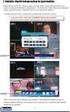 A mutatóeszközök és a billentyűzet Felhasználói útmutató Copyright 2008 Hewlett-Packard Development Company, L.P. A Microsoft és a Windows elnevezés a Microsoft Corporationnek az Amerikai Egyesült Államokban
A mutatóeszközök és a billentyűzet Felhasználói útmutató Copyright 2008 Hewlett-Packard Development Company, L.P. A Microsoft és a Windows elnevezés a Microsoft Corporationnek az Amerikai Egyesült Államokban
Külső kártyaeszközök. Felhasználói útmutató
 Külső kártyaeszközök Felhasználói útmutató Copyright 2006 Hewlett-Packard Development Company, L.P. Az itt szereplő információ előzetes értesítés nélkül változhat. A HP termékeire és szolgáltatásaira vonatkozó
Külső kártyaeszközök Felhasználói útmutató Copyright 2006 Hewlett-Packard Development Company, L.P. Az itt szereplő információ előzetes értesítés nélkül változhat. A HP termékeire és szolgáltatásaira vonatkozó
Első lépések. HP noteszgép
 Első lépések HP noteszgép Copyright 2013 Hewlett-Packard Development Company, L.P. A Bluetooth a jogtulajdonos védjegye, amelyet a Hewlett-Packard Company licencmegállapodás keretében használ. Az AMD az
Első lépések HP noteszgép Copyright 2013 Hewlett-Packard Development Company, L.P. A Bluetooth a jogtulajdonos védjegye, amelyet a Hewlett-Packard Company licencmegállapodás keretében használ. Az AMD az
Felhasználói útmutató
 Felhasználói útmutató Copyright 2014 Hewlett-Packard Development Company, L.P. A Bluetooth jelölés a jogtulajdonos védjegye, amelyet a Hewlett-Packard Company licencmegállapodás keretében használ. Az Intel
Felhasználói útmutató Copyright 2014 Hewlett-Packard Development Company, L.P. A Bluetooth jelölés a jogtulajdonos védjegye, amelyet a Hewlett-Packard Company licencmegállapodás keretében használ. Az Intel
A noteszgép bemutatása Felhasználói útmutató
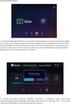 A noteszgép bemutatása Felhasználói útmutató Copyright 2009 Hewlett-Packard Development Company, L.P. A Bluetooth jelölés a jogtulajdonos kereskedelmi védjegye, amelyet a Hewlett- Packard Company licencmegállapodás
A noteszgép bemutatása Felhasználói útmutató Copyright 2009 Hewlett-Packard Development Company, L.P. A Bluetooth jelölés a jogtulajdonos kereskedelmi védjegye, amelyet a Hewlett- Packard Company licencmegállapodás
hakkumulátor h Számítógép
 Köszönjük, hogy IBM ThinkPad R sorozatú számítógépet vásárolt. Hasonlítsa összes azt itt felsorolt elemeket a dobozban lévőkkel. Ha valamilyen tétel hiányzik vagy sérült, vegye fel a kapcsolatot a vásárlás
Köszönjük, hogy IBM ThinkPad R sorozatú számítógépet vásárolt. Hasonlítsa összes azt itt felsorolt elemeket a dobozban lévőkkel. Ha valamilyen tétel hiányzik vagy sérült, vegye fel a kapcsolatot a vásárlás
Érintőtábla és billentyűzet
 Érintőtábla és billentyűzet Felhasználói útmutató Copyright 2006 Hewlett-Packard Development Company, L.P. A Microsoft és a Windows elnevezés a Microsoft Corporation Amerikai Egyesült Államokban bejegyzett
Érintőtábla és billentyűzet Felhasználói útmutató Copyright 2006 Hewlett-Packard Development Company, L.P. A Microsoft és a Windows elnevezés a Microsoft Corporation Amerikai Egyesült Államokban bejegyzett
Útmutató a hardver és a szoftver használatához
 Útmutató a hardver és a szoftver használatához HP Compaq hordozható számítógépek Dokumentum cikkszáma: 364598-211 2005. január Ez az útmutató a hordozható számítógép hardverjellemzőit és azok használatát,
Útmutató a hardver és a szoftver használatához HP Compaq hordozható számítógépek Dokumentum cikkszáma: 364598-211 2005. január Ez az útmutató a hordozható számítógép hardverjellemzőit és azok használatát,
